Page 1

Page 2

ご使用の前に
● ご使用の際は、必ず「マニュアル」をよくお読みの上、正しくお使いください。
●「マニュアル」は、不明な点をいつでも解決できるように、すぐに取り出して見られる場所に保管
してください。
安全にお使いいただくために
このマニュアルおよび製品には、製品を安全に正しくお使いいただき、お客様や他の人々への危害や財産へ
の損害を未然に防止するために絵表示が使われています。
その表示と意味は次のとおりです。内容をよく理解してから本文をお読みください。
この表示を無視して、誤った取り扱いをすると、人が死亡または重傷を負う可能
性が想定される内容を示しています。
この表示を無視して、誤った取り扱いをすると、人が傷害を負う可能性が想定さ
れる内容および物的損害のみの発生が想定される内容を示しています。
障害や事故の発生を防止するための禁止事項の内容を表しています。
製品の取り扱いにおいて、してはいけない行為(禁止行為)を示しています。
障害や事故の発生を防止するための指示事項の内容を表しています。
必ず行う事項(指示、行為)を示しています。
電源プラグをコンセントから必ず抜くことを示しています。
2
Page 3

交流100V以外の電源は、使用しないでください。
交流100V以外の電源を使うと、感電・火災の原因となります。
ぬれた手で電源プラグを抜き差ししないでください。
感電の原因となります。
雷が鳴りだしたら、電源プラグを触らないでください。
感電の原因となります。
電源プラグを取り扱う際は、次の点を守ってください。
取り扱いを誤ると、火災の原因となります。
・ 電源プラグはホコリなどの異物が付着したまま差し込まない。
・ 電源プラグは刃の根元まで確実に差し込む。
・ 電源プラグを長期間コンセントに差したままにしない。
電源プラグは、定期的にコンセントから抜いて、刃の根元や刃と刃の間を清掃して
ください。
電源コードのたこ足配線はしないでください。
発熱し、火災の原因となります。
家庭用電源コンセント(交流100V)から電源を直接取ってください。
破損した電源コードを使用しないでください。感電・火災の原因となります。
電源コードを取り扱う際は、次の点を守ってください。
・ 電源コードを加工しない。
・ 無理に曲げたり、ねじったり、引っぱったりしない。
・ 電源コードの上に重いものを載せない。
・ 発熱器具の近くに配線しない。
電源コードが破損したら、カスタマーサービスセンターまでご連絡ください。カス
タマーサービスセンターへの連絡方法は、『サポート・サービスのご案内』(別冊)
をご覧ください。
本機から異臭や異音がする、発煙するなど、異常状態のまま使用しないでくださ
い。
感電・火災のおそれがあります。
すぐに電源を切り、電源プラグをコンセントから抜いて、バッテリーパックを本機
から取り外して、カスタマーサービスセンターまでご連絡ください。カスタマー
サービスセンターへの連絡方法は、『サポート・サービスのご案内』(別冊)をご覧
ください。
お客様による修理は危険ですから絶対にしないでください。
通風孔など開口部から、本機内部に金属類や燃えやすいものなどを差し込んだり、
落としたりしないでください。
感電・火災の原因となります。
3
Page 4

バッテリーパックの金属端子を水、コーヒー、ジュースなどの液体でぬらさないで
ください。
感電・火災・火傷の原因となります。
水などの液体や異物が本機内部に入った場合は、そのまま使用しないでください。
感電・火災の原因となります。
すぐに電源を切り、電源プラグをコンセントから抜いて、バッテリーパックを本機
から取り外して、カスタマーサービスセンターまでご連絡ください。カスタマー
サービスセンターへの連絡方法は、『サポート・サービスのご案内』(別冊)をご覧
ください。
本機の分解・改造や、マニュアルで指示されている以外の増設・交換はしないでく
ださい。
けが・感電・火災の原因となります。
メモリーの増設・交換をするときは、電源プラグをコンセントから抜いて、本機か
らバッテリーパックを取り外してください。
感電や火傷の原因となります。
バッテリーパックを、指定以外の方法で充電しないでください。
発熱や発火、液漏れによる被害の原因となります。
本体や付属のバッテリーパックなどを火中に入れたり、火気に近づけたり、加熱し
たり、高温状態で放置したりしないでください。
破裂などで火傷の原因となります。
バッテリーパックの金属端子をショートさせないでください。
火傷の原因となります。
付属のACアダプターやバッテリーパックを、分解・改造しないでください。
また、本機には、指定以外のACアダプターやバッテリーパックを使用しないでくだ
さい。
感電や火傷、化学物質による被害の原因となります。
当社指定以外のACアダプターやバッテリーパック、または分解・改造したACアダ
プターやバッテリーパック(当社での修理対応は除く)での本機の使用は、安全性
や製品に関する保証ができません。
小さなお子様の手の届く所にバッテリーパックを保管しないでください。
なめたりすると、火傷や化学物質による被害の原因となります。
バッテリーパックには、落下させる、ぶつける、先の尖ったもので力を加える、強
い圧力を加えるなど、強い衝撃を与えないでください。
破裂や液漏れにより、火傷や化学物質による被害の原因となります。
4
Page 5

バッテリー駆動時間が極端に短くなった場合は、当社指定の新しいバッテリーパッ
クと交換してください。
駆動時間が短くなったバッテリーパックは、内部に使用されている電池の消耗度合
いにばらつきが発生している可能性があります。電池の消耗度合いにばらつきがあ
るバッテリーパックをそのまま使用し続けると、発熱・発火・破裂の原因となりま
す。
航空機や病院など、電波の使用を禁止された区域に本機を持ち込むときは、本機の
電源を切るか、本機の無線機能(Bluetooth・無線LAN)の電波を停止してくだ
さい。
電波が電子機器や医療用電気機器に影響を及ぼす場合があります。
また、自動的に電源が入る機能が搭載されている場合は、設定を解除してから、本
機の電源を切ってください。
医療機関の屋内で本機の無線機能(Bluetooth・無線LAN)を使用するときは、
次のことを守ってください。
・ 手術室・集中治療室(ICU)・冠状動脈疾患監視室(CCU)には、本機を持ち込
まない。
・ 病棟内では、本機の電源を切るか電波を停止する。
・ 病棟以外の場所でも、付近に医療用電気機器がある場合は、本機の電源を切るか
電波を停止する。
・ 医療機関が個々に使用禁止、持ち込み禁止などの場所を定めている場合は、その
医療機関の指示に従う。
・ 自動的に電源が入る機能が搭載されている場合は、設定を解除してから、本機の
電源を切る。
植込み型心臓ペースメーカーおよび植込み型除細動器を装着している場合、本機の無
線機能(Bluetooth・無線LAN)を使用するときは、装着部と本機の間を22cm以
上離してください。
電波が、植込み型心臓ペースメーカーおよび植込み型除細動器の作動に影響を及ぼ
す場合があります。
満員電車など、付近に心臓ペースメーカーを装着している人がいる可能性がある場
所では、本機の電源を切るか電波を停止してください。
本機の無線機能(Bluetooth・無線LAN)は、自動ドア、火災報知器などの自動
制御機器の近くで使用しないでください。
電波が影響を及ぼし、誤動作による事故の原因となるおそれがあります。
5
Page 6

小さなお子様の手の届く所に設置、保管しないでください。
落ちたり、倒れたりして、けがをする危険があります。
不安定な場所(ぐらついた台の上や傾いた所など)に置かないでください。
落ちたり、倒れたりして、けがをする危険があります。
湿気やホコリの多い所に置かないでください。
感電・火災の危険があります。
起動状態で本機の通風孔をふさがないでください。
起動状態で通風孔をふさぐと、内部に熱がこもって本機が熱くなり、火傷や火災の
原因となります。次の点を守ってください。
・ じゅうたんや布団の上にのせない。
・ 毛布やテーブルクロスのような布をかけない。
・ キャリングケースやバッグなどに入れない。
各種コード(ケーブル)は、マニュアルで指示されている以外の配線をしないでく
ださい。
配線を誤ると、火災の危険があります。
FAXモデムを次の回線に接続しないでください。発熱して火災の原因となります。
・ 構内交換機(PBX)
・ 2線式でない回線(ホームテレホンやビジネスホンなど)
・ ISDN対応公衆電話のデジタル側ジャック
ヘッドフォンやスピーカーは、ボリュームを最小に調節してから接続し、接続後に
音量を調節してください。
ボリュームの調節が大きくなっていると、思わぬ大音量により聴覚障害の原因とな
ります。
パームレストやキーボードに長時間手を置かないでください。
パームレストやキーボードが熱くなることがあり、低温火傷のおそれがあります。
ひざの上で長時間使用しないでください。
本機底面が熱くなり、低温火傷の原因となります。
付属のACアダプターやバッテリーパックは、本機以外には使用しないでください。
火傷・火災の危険があります。
6
Page 7

破損したACアダプターやバッテリーパックを使用しないでください。
火傷・火災の危険があります。
万一、本機の落下などで強い振動や衝撃が加わり、バッテリーパックが破損した
り、変形したりした場合は、本機の電源を切り、電源プラグをコンセントから抜い
て、本機からバッテリーパックを取り外してください。
そのまま使用を続けると、発熱・発火・破裂のおそれがあります。
ACアダプターを毛布や布団で覆わないでください。
火傷・火災の危険があります。
ACアダプターの温度の高い部分に、長時間直接触れないでください。
低温火傷の原因となります。
メモリーの増設・交換は本機の内部が高温になっているときには行わないでくださ
い。
火傷の危険があります。
作業は電源を切って10分以上待ち、本機の内部が十分冷めてから行ってください。
液晶ディスプレイが破損して、内部の液体が漏れた場合は、液体をなめたり、触っ
たりしないでください。
火傷や化学物質による被害の原因となります。
万一、液体が皮膚に付着したり、目に入ったリした場合は流水で十分に洗い、医師
に相談してください。
光ディスクドライブで、ひび割れや変形補修したメディアは使用しないでください。
内部で飛び散って故障したり、メディア取り出し時にけがをしたりする危険があり
ます。
長時間または不自然な姿勢でのコンピューター操作は避けてください。
肩こり、腰痛、目の疲れ、腱鞘炎などの原因となります。
本機を移動する場合は、電源を切り、本機からすべての配線を取り外してくださ
い。
連休や旅行などで本機を長期間使用しないときは、安全のため、電源プラグをコン
セントから抜いて、本機からバッテリーパックを取り外してください。
本機を廃棄する場合は、法律に従って正しく処理してください。
液晶ディスプレイに使用している蛍光管(バックライト)には、水銀が含まれてい
ます。
7
Page 8

製品保護上の注意
使用・保管時の注意
`
コンピューター(本機)は精密な機械です。次の注意事項を確認して正しく取り扱ってください。取り
扱いを誤ると、故障や誤動作の原因となります。
特に指定のない限り、注意事項は、本体およびACアダプターやバッテリーパックなどの同梱品に適用
されます。
温度が高すぎる所や、低すぎる所には
置かないでください。また、急激な温
度変化も避けてください。
故障、誤動作の原因となります。適切
な温度の目安は10℃~35℃です。
LCD画面の表面を先の尖ったもので
引っかいたり、無理な力を加えたりし
ないでください。
LCD画面の表面はアクリル製ですの
で、キズが付いたり、割れたりするこ
とがあります。
本機の汚れを取るときは、ベンジン、
シンナーなどの溶剤を使わないでくだ
さい。変色や変形の可能性がありま
す。柔らかい布に中性洗剤を適度に染
み込ませて、軽く拭き取ってくださ
い。
本機を梱包しない状態で、遠隔地への
輸送や保管をしないでください。衝撃
や振動、ホコリなどから本機を守るた
め、専用の梱包箱に入れてください。
不安定な所には設置しないでください。
落下したり、振動したり、倒れたりす
ると、本機が壊れ、故障することがあ
ります。
直射日光の当たる所や、発熱器具(暖
房器具や調理用器具など)の近くな
ど、高温・多湿となる所には置かない
でください。
故障、誤動作の原因となります。
また、直射日光などの紫外線は、変色
の原因となります。
テレビやラジオ、磁石など、磁界を発
生するものの近くに置かないでくださ
い。誤動 作やデータ破損の原因となり
ます。逆に、本機の影響でテレビやラ
ジオに雑音が入ることもあります。
電源コードが抜けやすい所(コードに
足が引っかかりやすい所や、コードの
長さがぎりぎりの所など)に本機を置か
ないでください。バッテリーパックの
状態により、電源コードが抜けると、
それまでの作業データがメモリー上か
ら消えることがあります。
本機を長期間使わないときは、バッテ
リーパックを本機に装着したままにし
ないでください。
液漏れを起こすことがあります。
本機の上に重い物を載せたり、強く押
さえ付けたりしないでください。
LCDやバックライトが破損したり、表
示異常となることがあります。
ホコリの多い所には置かないでくださ
い。
故障、誤動作の原因となります。
アクセスランプ点灯・点滅中は、本機
の電源を切ったり、再起動したりしな
いでください。
8
Page 9

ほかの機械の振動が伝わる所など、
振動しやすい場所には置かないでく
ださい。故障、誤動作の原因となり
ます。
本機を落としたり、ぶつけたりして、
衝撃を与えないでください。持ち運ぶ
ときは、電源を切り、バッグに入れる
などして衝撃から守るようにしてくだ
さい。
ACアダプターはコードを持って抜き
差ししないでください。
コードの断線や接触不良の原因となり
ます。
本機のLCDユニット(液晶ディスプレ
イ部)を開けた状態で、LCDユニット
を持って移動しないでください。
記録メディア
`
記録メディアは、次の注意事項を確認して正しく取り扱ってください。取り扱いを誤ると、記録メディ
アに収録されているデータが破損するおそれがあります。
<記録メディアの種類>
FD
光ディスクメディア
メモリーカード
ACアダプターの上に乗ったり、踏み
つけたり、重い物を載せるなどして、
ケースを破損しないでください。
キーボードの上などに、物(ボールペ
ンなど)をはさんだまま、LCDユニッ
ト(液晶ディスプレイ部)を閉じない
でください。
記録メディアの種類を指定していない注意事項は、すべての記録メディアに適用されます。
直射日光が当たる所、発熱器具の近く
など、高温・多湿となる場所には置か
ないでください。
上に物を載せないでください。 使用後は、本機にセットしたままにし
キズを付けないでください。 ゴミやホコリの多い所では、使用した
クリップで挟む、折り曲げるなど、無
理な力をかけないでください。
アクセスランプ点灯・点滅中は、記録
メディアを取り出したり、本機の電源
を切ったり、再起動したりしないでく
ださい。
たり、ケースに入れずに放置したりし
ないでください。
り保管したりしないでください。
アクセスカバーを開けたり、磁性面あ
るいは金属端子に触れたりしないでく
ださい。
9
Page 10

磁性面や金属端子にホコリや水を付け
ないでください。シンナーやアルコー
ルなどの溶剤を近づけないでくださ
い。
テレビやラジオ、磁石など、磁界を発
生するものに近づけないでください。
何度も読み書きしたFDは使わないで
ください。
摩耗したFDを使うと、読み書きでエ
ラーが生じることがあります。
レコードやレンズ用のクリーナーなど
は使わないでください。
クリーニングするときは、CD専用ク
リーナーを使ってください。
光ディスクドライブのデータ読み取り
レンズをクリーニングするCDは使わ
ないでください。
シールを貼らないでください。 温度差の激しい場所に置かないでくだ
信号面(文字などが印刷されていない
面)に触れないでください。
信号面(文字などが印刷されていない
面)に文字などを書き込まないでくだ
さい。
レコードのように回転させて拭かない
でください。
内側から外側に向かって拭いてくださ
い。
さい。結露する可能性があります。
10
Page 11

無線LAN使用時における
セキュリティーに関する注意
お客様の権利(プライバシー保護)に関する重要な事項です。無線LANを使用
する前に、必ずお読みください。
無線LANでは、LANケーブルを使用する代わりに、電波を利用してパソコンな
どと無線LANアクセスポイント間で情報のやり取りを行うため、電波の届く範
囲であれば自由にLAN接続が可能であるという利点があります。
その反面、電波はある範囲内であれば障害物(壁など)を越えてすべての場所
に届くため、セキュリティーに関する設定を行っていない場合、以下のような
問題が発生する可能性があります。
z
通信内容を盗み見られる
悪意ある第三者が、電波を故意に傍受し、
•ID やパスワードまたはクレジットカード番号などの個人情報
• メールの内容
などの通信内容を盗み見られる可能性があります。
不正に侵入される
z
悪意ある第三者が、無断で個人や会社内のネットワークへアクセスし、
• 個人情報や機密情報を取り出す(情報漏洩)
• 特定の人物になりすまして通信し、不正な情報を流す(なりすまし)
• 傍受した通信内容を書き換えて発信する(改ざん)
• コンピューターウイルスなどを流しデータやシステムを破壊する(破壊)
などの行為をされてしまう可能性があります。
(無線LAN搭載時のみ)
本来、無線LANや無線LANアクセスポイントは、これらの問題に対応するため
のセキュリティーの仕組みを持っていますので、無線LAN製品のセキュリ
ティーに関する設定を行って製品を使用することで、その問題が発生する可能
性は少なくなります。
無線LAN機器は、購入直後の状態においては、セキュリティーに関する設定が
施されていない場合があります。
したがって、お客様がセキュリティー問題発生の可能性を少なくするために
は、無線LANや無線LANアクセスポイントをご使用になる前に、必ず無線LAN
機器のセキュリティーに関するすべての設定をマニュアルに従って行ってく
ださい。
なお、無線LANの仕様上、特殊な方法によりセキュリティー設定が破られるこ
ともあり得ますので、ご理解の上、ご使用ください。
11
Page 12

※ セキュリティー対策を施さず、または、無線LANの仕様上やむを得ない事情
によりセキュリティーの問題が発生してしまった場合、当社は、これによっ
て生じた損害に対する責任を負いかねます。
セキュリティーの設定などについて、お客様ご自身で対処できない場合には、
『サポート・サービスのご案内』(別冊)をご覧になり、テクニカルセンターま
でお問い合わせください。
当社では、お客様がセキュリティーの設定を行わないで使用した場合の問題を
十分理解した上で、お客様自身の判断と責任においてセキュリティーに関する
設定を行い、製品を使用することをおすすめします。
12
Page 13

目次
製品保護上の注意 ................................................. 8
使用・保管時の注意................................ 8
記録メディア ........................................... 9
無線LAN使用時における
セキュリティーに関する注意(無線LAN搭載時のみ)
... 11
はじめに
マニュアル中の表記 ............................................. 18
本製品の仕様とカスタマイズ.............................. 22
使い始めるまでの準備
ご使用の前に .........................................................24
コンピューターを使い始めるまでの手順
ご使用前の確認事項................................ 25
添付されているソフトウェア.............................. 26
本機でできること ................................................. 29
各部の名称と働き ................................................. 30
正面・左側面 ........................................... 30
右側面・背面 ........................................... 33
底面........................................................... 34
コンピューターの設置.......................................... 35
電源の入れ方とWindowsのセットアップ ........ 41
Windowsが使用できるようになるまでの作業
電源を入れる前に.................................... 41
電源の入れ方とWindowsの起動 .......... 43
Windowsのセットアップ...................... 44
初期設定ツール........................................ 46
セットアップ完了後の作業 .................... 48
Windows使用時の確認事項................................ 49
WindowsVistaの使用方法.................. 49
音量の調節 ............................................... 50
インフォメーションメニューを使う..... 50
Windowsの修復 ..................................... 52
復元ポイントを作成する ........................ 52
セキュリティー対策を行う .................... 52
画面表示が消えたときは(省電力機能)
コントロールパネルの表示 .................... 53
フォルダーメニューの表示 .................... 54
ユーザーアカウントを作る .................... 54
ユーザーアカウント制御画面 ................ 55
本機の終了方法 ..................................................... 56
通常の終了(スリープ) .......................... 57
電源を切る(シャットダウン) .............. 58
再起動 ....................................................... 59
... 24
... 41
... 53
ハングアップしたときは ........................ 60
コンピューターの基本操作
ACアダプター /バッテリーパックを使う .......... 62
使用時の注意............................................ 63
バッテリーの使用可能時間..................... 65
バッテリーの充電 .................................... 65
バッテリー残量の確認 ............................ 66
バッテリー残量が少なくなったら......... 66
バッテリーの交換 .................................... 68
バッテリーの寿命を延ばすには............. 70
バッテリー保管上の注意 ........................ 70
使用済みバッテリーの取り扱い............. 71
タッチパッドを使う.............................................. 72
タッチパッドの操作 ................................ 72
タッチパッド機能をOFFにする............. 74
タッチパッドユーティリティーを使う
USBマウス(オプション)の接続........ 76
キーボードを使う.................................................. 77
キーの種類と役割 .................................... 77
文字を入力するには ................................ 78
日本語を入力するには ............................ 78
数値やアルファベットの入力................. 79
Fnキーと組み合わせて使うキー............ 80
入力キーの機能の入れ替え..................... 81
タッチセンサー........................................ 82
HDDを使う ........................................................... 83
データのバックアップ ............................ 83
購入時のHDD領域 .................................. 83
HDDを分割して使用する....................... 84
HDDの暗号化 .......................................... 85
光ディスクドライブを使う .................................. 86
ドライブの機能と使える光ディスクメディア
光ディスクメディアのセットと取り出し
CDメディアの読み込み・再生 .............. 89
DVDメディアの読み込み・再生 ........... 89
光ディスクメディアへの書き込み......... 90
Nero8Essentialsの使い方................ 91
USB機器を使う .................................................... 92
USB機器の接続と取り外し ................... 92
メモリーカードを使う.......................................... 94
本機で使用できるメモリーカード......... 94
メモリーカードのセットと取り外し ..... 95
Expressカードを使う ......................................... 98
Expressカードのセットと取り外し..... 98
... 75
... 86
... 87
13
Page 14

Bluetooth機能を使う ......................................... 102
Bluetooth機能をお使いの前に ............ 103
Bluetooth機能のON/OFF方法............ 106
Bluetooth対応の周辺機器を使用する
コンピューター同士でBluetooth通信する
画面表示をする ..................................................... 112
LCDユニットの仕様 ............................... 112
LCDユニットの調整 ............................... 113
表示できる解像度と表示色 .................... 114
画面サイズを切り替える ........................ 116
ecoモードで表示する ............................ 117
外付けディスプレイに表示する.......................... 118
ディスプレイの接続................................ 118
画面表示の種類........................................ 120
画面表示を切り替えるには .................... 121
外付けディスプレイで表示できる
解像度と表示色........................................ 124
サウンド機能を使う ............................................. 125
オーディオ機器の接続............................ 126
音量の調節 ............................................... 127
音声の再生・録音.................................... 128
サウンドユーティリティーを使う......... 129
指紋認証機能を使う ............................................. 131
指紋認証機能でできること .................... 131
指紋センサー ........................................... 132
指紋認証機能を使用できるようになる
までの流れ ............................................... 133
指紋認証ユーティリティーのインストール
指紋の登録 ............................................... 133
指紋認証機能を使用する ........................ 136
ネットワーク(有線LAN)を使う ..................... 137
ネットワークの構築................................ 137
インターネットへの接続 ........................ 137
WakeupOnLAN .................................. 138
リモートブート........................................ 139
ネットワーク切替えツールを使う......... 139
無線LANを使う(オプション) ........................... 142
対応規格 ................................................... 142
無線LANの概要....................................... 142
無線LAN使用時の注意 ........................... 144
無線LAN機能のON/OFF方法............... 146
無線LAN接続の設定をする ................... 147
無線LANを使う....................................... 152
インターネット接続の設定 .................... 152
強固なセキュリティー設定をする......... 152
複数の無線LAN環境を登録する............ 155
... 107
... 109
... 133
インターネットに接続するには .......................... 156
接続するまでの流れ ................................ 156
接続方法の選択とプロバイダーとの契約
インターネットに接続する..................... 157
インターネットを使う上での注意......... 158
インターネットや電子メールを利用する
インターネットを使用する際のセキュリティー対策
WindowsUpdate ................................. 161
セキュリティーソフトウェア................. 163
ファイアウォール .................................... 164
WindowsDefender.............................. 165
フィッシング詐欺検出機能..................... 166
Webフィルタリングソフトウェア........ 167
FAXモデムを使う ................................................. 170
お使いになる前に .................................... 170
ダイヤル情報の設定 ................................ 172
手動でダイヤルアップ接続の設定をする
接続に関する詳細設定 ............................ 174
電源設定を行う(省電力機能を使う) ................. 175
電源プランの設定 .................................... 175
本機を省電力状態にする ........................ 176
省電力状態に移行する方法..................... 178
そのほかの機能 ..................................................... 181
インテル・ターボ・メモリー(オプション)
セキュリティーロックスロット............. 182
... 156
... 158
... 161
... 172
... 181
システムの拡張
拡張できる装置 ..................................................... 184
メモリーの装着 ..................................................... 185
メモリーの仕様........................................ 185
メモリー装着の組み合わせ..................... 185
作業時の注意............................................ 186
メモリーの増設・交換 ............................ 187
メモリーの増設・交換後の作業............. 191
外付け可能な周辺機器.......................................... 192
BIOSの設定
BIOSの設定を始める前に.................................... 194
BIOSSetupユーティリティーの操作............... 195
BIOSSetupユーティリティーの起動
BIOSSetupユーティリティーの操作
BIOSSetupユーティリティーの終了
設定値を元に戻す .................................... 200
パスワードを設定する ............................ 201
... 195
... 196
... 199
14
Page 15
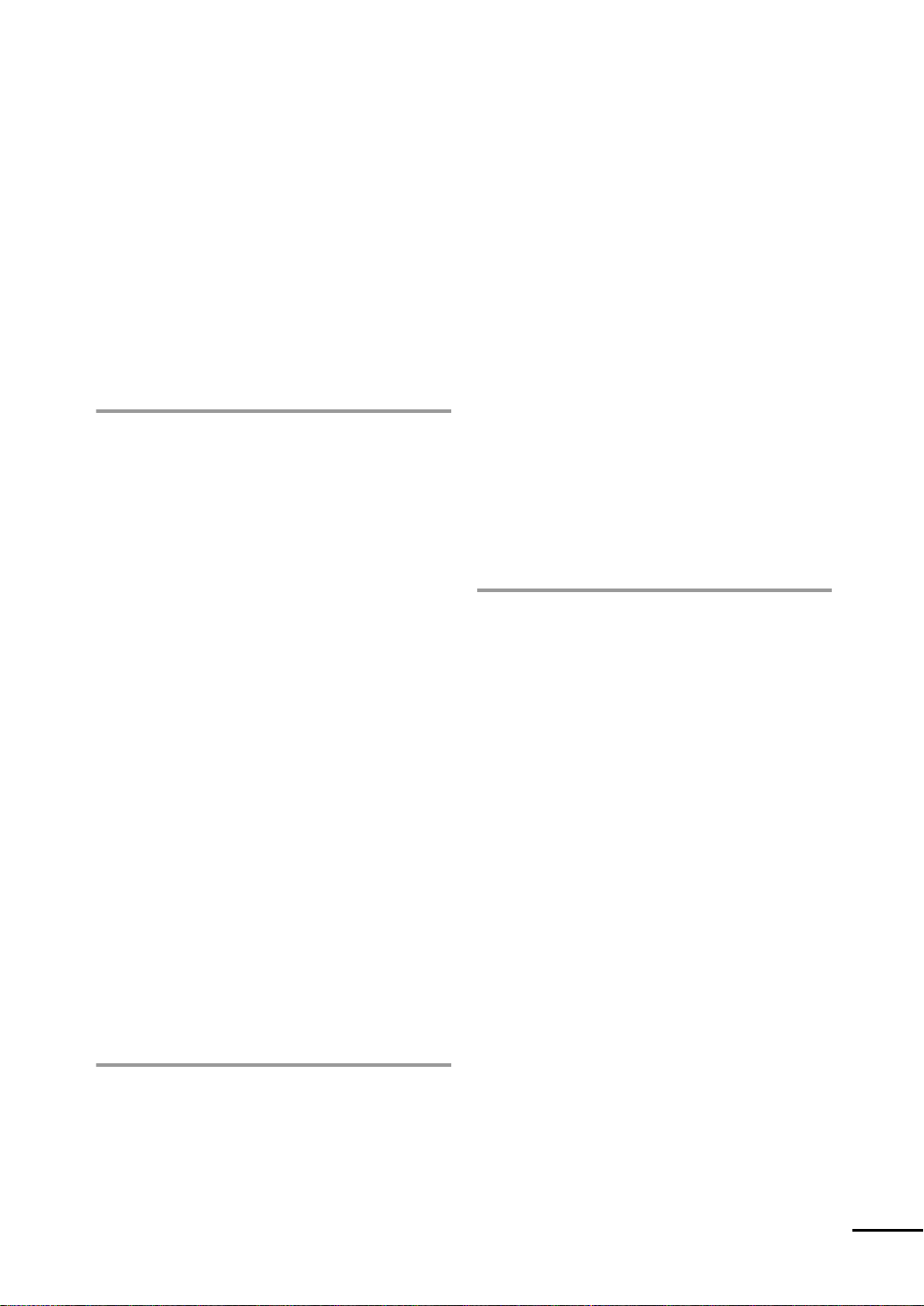
HDDアクセス制限 .................................. 204
起動(Boot)デバイスの順番を変更する
BIOSSetupユーティリティーの設定項目....... 207
Mainメニュー画面 .................................. 207
Advancedメニュー画面 ........................ 208
Securityメニュー画面 ........................... 209
Bootメニュー画面 .................................. 211
Exitメニュー画面 .................................... 212
BIOSSetupユーティリティーの設定値
... 205
... 212
ソフトウェアの再インストール
再インストールする前に必ずお読みください... 216
再インストールが必要な場合................. 216
重要事項 ................................................... 216
ソフトウェアの再インストールを行う............... 218
必要なメディア........................................ 218
再インストールの概要 ............................ 218
インストールの順番 ................................ 219
インストール作業における確認事項..... 220
Windowsのインストール ...................... 222
WindowsVistaをインストールする... 223
リカバリツールのインストール............. 226
本体ドライバーのインストール............. 227
Bluetoothドライバーのインストール
AdobeReaderのインストール............ 230
セキュリティーソフトウェアのインストール
Webフィルタリングソフトウェアの
インストール............................................ 231
マニュアルびゅーわのインストール..... 233
Nero8Essentialsのインストール.... 234
WinDVDのインストール ....................... 234
JWordPluginのインストール.............. 235
gooスティックのインストール............. 235
マカフィーSiteAdvisorPlus30日版の
インストール............................................ 236
そのほかのインストール ........................ 237
再インストール後の作業 ........................ 238
... 229
... 231
こんなときは
トラブルが発生したら.......................................... 242
困ったときに.......................................................... 243
コンピューター本体の不具合(起動時)
コンピューター本体の不具合 ................. 250
メモリーの不具合 .................................... 253
記憶装置の不具合 .................................... 253
入力装置の不具合 .................................... 257
表示装置の不具合 .................................... 259
サウンドの不具合 .................................... 260
ソフトウェアの不具合............................. 261
FAXモデムの不具合................................ 264
システム診断ツールを使う .................................. 267
システム診断を実行する......................... 267
トラブル時に役立つ機能 ...................................... 268
セーフモードでの起動............................. 268
システムの復元 ........................................ 268
Windows回復環境(WindowsRE)を使う
警告メッセージ/警告音 ........................................ 273
... 244
... 270
付録
お手入れ ................................................................. 276
本機のお手入れ ........................................ 276
データのバックアップ .......................................... 277
バックアップ方法 .................................... 277
バックアップCDの作成........................................ 278
バックアップCDの作成方法................... 278
バックアップCDからインストールを行うには
電子マニュアルのダウンロード........................... 280
ダウンロードできるそのほかのデータ
セキュリティーチップ(TPM)によるデータの暗号化
HDD領域(ドライブ)の分割・変更・作成...... 282
HDD領域を分割して使用する(概要)
Cドライブを分割・変更する.................. 283
Cドライブ以外のドライブを作成・変更する
Cドライブ以外のドライブを削除する
リチウム電池の交換.............................................. 290
ATコマンドの使用 ................................................ 291
コンピューターを廃棄するときは....................... 292
HDDのデータを消去する....................... 292
機能仕様一覧.......................................................... 294
索引 ......................................................................... 296
... 279
... 280
... 281
... 282
... 286
... 289
15
Page 16

16
Page 17

はじめに
本機を使い始める前に知っておいていただきたい事項について説明し
ます。
「マニュアル中の表記」 .......................................................................................... 18
「本製品の仕様とカスタマイズ」........................................................................... 22
Page 18

マニュアル中の表記
本書では次のような記号を使用しています。
安全に関する記号
この表示を無視して、誤った取り扱いをすると、人が死亡
または重傷を負う可能性が想定される内容を示しています。
この表示を無視して、誤った取り扱いをすると、人が傷害
を負う可能性が想定される内容および物的損害のみの発生
が想定される内容を示しています。
一般情報に関する記号
制限事項です。
機能または操作上の制限事項を記載しています。
『 』
参考事項です。
覚えておくと便利なことを記載しています。
本書とは別のマニュアルを示します。
例)『梱包品の確認』:本機に添付の『梱包品の確認』を示
します。
参照先を示します。
操作手順です。
ある目的の作業を行うために、番号に従って操作します。
で囲んだマークはキーボード上のキーを表します。
はEnterキーを表します。また、 は のことで
す。このように必要な部分のみを記載しているため、キー
トップに印字された文字とは異なる場合があります。
+
+の前のキーを押したまま+の後のキーを押します。
この例では、 を押したまま を押します。
18
Page 19

名称の表記
本書では、本機で使用する製品の名称を次のように表記しています。
HDD ハードディスクドライブ
FD フロッピーディスク
FDD フロッピーディスクドライブ
光ディスクメディア CDメディア、DVDメディアなど
光ディスクドライブ 光ディスクメディアを使用するためのドライブの総称
メモリーカード
メモリースティック、マルチメディアカード、
SDメモリーカードの総称
オペレーティングシステム(OS)に関する記述
本書では、オペレーティングシステム(OS)の名称を次のように略して表記し
ます。
WindowsVista
WindowsVista
WindowsVista
WindowsVista
WindowsVista
®
Ultimate
®
Business
®
HomePremium
®
HomeBasic
はじめに
HDD容量の記述
メモリー容量の記述
本書では、HDD容量を1GB(ギガバイト)=1000MBとして記載しています。
本書では、メモリー容量を1GB(ギガバイト)=1024MBとして記載しています。
19
Page 20

マニュアル中の表記
WindowsVistaの画面表示に関する記載方法
デスクトップ画面
本書では、Windows Vistaの画面に表示される各箇所の名称を次のように記載し
ます。
ボタン
アイコン
スタートボタン
タブ
ボタン
デスクトップ
タスクバー 通知領域
20
ボタンは[ ]で囲んで記載します。
例) :[OK]
スタートメニュー
[スタート]を押すと表示されるスタートメニューのボタン類は、次のように
記載します。
[スタート]
[]
[]
Page 21

画面操作
はじめに
本書では、Windows Vistaの画面上で行う操作手順を次のように記載します。
z 記載例
[スタート]−「すべてのプログラム」−「InternetExplorer」をクリックします。
z 実際の操作
(1)[スタート]をクリックします。
(2) 表示されたメニューから「すべてのプログラム」をクリックします。
(3) 表示されたメニューから「InternetExplorer」をクリックします。
(3)
(2)
(1)
※表示される項目は、システム構成によって異なります。
21
Page 22

本製品の仕様とカスタマイズ
本製品は、ご購入時にお客様が選択されたオプションによって、仕様がカスタ
マイズされています。 CPUの種類・メモリー容量・光ディスクドライブなど、選
択した仕様に合わせて、お客様 オリジナルのコンピューターとして組み立て、
納品されています。
仕様によって必要なマニュアル
本製品の操作に必要なマニュアルは、お客様が選択された仕様によって、『ユー
ザーズマニュアル』(本書)とは別に添付されている場合があります。
お使いになる仕様によって必要となるマニュアルは、下記のとおり別冊や電子
マニュアルなどの形式で添付されていますので、ご確認ください。
z 本製品に同梱されている別冊マニュアル
z CD-ROMなどに収録されている電子マニュアル(PDFファイルなど)
z コンピューターに収録されている電子マニュアル(「マニュアルびゅーわ」から
閲覧)
22
Page 23

第1章
第1章使い始めるまでの準備
本機の接続方法、電源の入れ方や切り方、Windowsのセットアップに
ついて説明します。
「ご使用の前に」...................................................................................................... 24
「添付されているソフトウェア」........................................................................... 26
「本機でできること」 .............................................................................................. 29
「各部の名称と働き」 .............................................................................................. 30
「コンピューターの設置」 ...................................................................................... 35
「電源の入れ方とWindowsのセットアップ」 ..................................................... 41
「Windows使用時の確認事項」 ............................................................................ 49
「本機の終了方法」.................................................................................................. 56
Page 24

ご使用の前に
コンピューターを使い始めるまでの手順
`
購入後にはじめて本機を使用する場合は、次の手順で作業を行ってください。
梱包品に不足や不良がないかを確認する
『梱包品の確認』(別冊)
本機を使用する前に必要な情報を確認する
p.2 「安全にお使いいただくために」
p.8 「製品保護上の注意」
p.18 「マニュアル中の表記」
p.22 「本製品の仕様とカスタマイズ」
p.24 「ご使用の前に」
p.26 「添付されているソフトウェア」
p.29 「本機でできること」
p.30 「各部の名称と働き」
コンピューターを設置し、各機器の接続を行う
p.35 「コンピューターの設置」
電源を入れ、Windowsをセットアップする
p.41 「電源の入れ方とWindowsのセットアップ」
使用開始!
24
Page 25

ご使用前の確認事項
`
貼付ラベルの確認
本機には、製品情報が記載された次のラベルが貼られています。本機をご使用
の前に、ラベルが貼られていることを確認してください。ラベルは絶対にはが
さないでください。
z お問い合わせ情報シール
お問い合わせ情報シールには、型番や製造番号が記載されています。当社に
サポート・サービスに関するお問い合わせをいただく際には、これらの番号
が必要です。
お問い合わせ情報シールに記載されている製造番号は、『サポート・サービ
スのご案内』(別冊)の表紙に書き写しておいてください。
z COAラベル
COAラベル(Certificate of Authenticityラベル)は、正規のWindows商品を購入さ
れたことを証明するラベルです。
万一、COAラベルを紛失された場合、再発行はできません。
第1章 使い始めるまでの準備
サポート・サービスのご案内
『サポート・サービスのご案内』には、当社のサポートやサービスの内容が詳
しく記載されています。
困ったときや、万一の場合に備えてお読みいただくことをおすすめします。
お問い合わせ
情報シール
COAラベル
25
Page 26

添付されているソフトウェア
購入時、本機にインストールされているソフトウェアと、購入後、必要に応じてインストールするソフ
トウェアは次のとおりです。
表中記号の見方
ソフトウェアは添付のDVDまたはCDに収録されています。
ソフトウェアはHDDの「消去禁止領域」に収録されています。この領域を削除すると再インス
トールができなくなります。「消去禁止領域」は、絶対に削除しないでください。
p.84 「消去禁止領域とは」
本機にインストールされているソフトウェア
購入時、次のソフトウェアは、本機にインストールされています。
本機にインストールされているソフトウェア ソフトウェアの収録場所
z WindowsVista
本機のオペレーティングシステム(OS)です。
z リカバリツール
HDDの消去禁止領域に収録されている本体ドライバーやソフトウェアを
再インストールするためのプログラムです。
z チップセットドライバー
マザーボード上のデバイスを使用するためのドライバーです。
z IntelMatrixStorageManager
Windows 上でHDDの状態を確認するためのユーティリティーです。
z ビデオドライバー
Windowsを高解像度・多色で表示するためのドライバーです。
z サウンドドライバー
音を鳴らしたり、録音するためのドライバーです。
z タッチパッドドライバー
タッチパッドを使用するためのドライバーです。
z ネットワークドライバー
ネットワーク機能(有線LAN)を使用するためのドライバーです。
z ネットワーク切替えツールV2
ネットワークの設定を切り替えるためのユーティリティーです。
z 無線LANドライバー(無線LAN選択時のみ)
無線LANを使用するためのドライバーです。
z メモリーカードドライバー
メモリーカードスロットを使用するためのドライバーです。
z FAXモデムドライバー
FAX モデム機能を使用するためのドライバーです。
z インスタントキードライバー
と組み合わせて使用する機能キーや、タッチセンサーを使用する
ためのドライバーです。
26
WindowsVistaリカバリDVD
リカバリツールCD
消去禁止領域
Page 27

第1章 使い始めるまでの準備
本機にインストールされているソフトウェア ソフトウェアの収録場所
z インスタントキーユーティリティー
タッチセンサーを使用するためのユーティリティーです。
z インテル・ターボ・メモリードライバー(ターボ・メモリー選択時のみ)
ターボ・メモリーを使用するためのドライバーです。
z 指紋認証ドライバー
指紋認証機能を使用するためのドライバーです。
z Java2RuntimeEnvironment
Javaアプリケーションを実行するためのソフトウェアです。
z インフォメーションメニュー
本機に添付のマニュアルやサポートページを閲覧するためのユーティリ
ティーです。
z AdobeReader
PDF(Portable Document Format)形式のファイルを表示したり、印刷した
りするためのソフトウェアです。
z マニュアルびゅーわ
本機に添付されているマニュアルやお知らせを見るためのソフトウェア
です。
z Nero8Essentials
光ディスクメディアに書き込みを行うためのソフトウェアです。
z WinDVD
DVD VIDEOを再生するためのソフトウェアです。
消去禁止領域
必要に応じてインストールするソフトウェア
次のソフトウェアは、購入時、本機にインストールされていません。Windowsのセットアップ後に必要
に応じてインストールしてください。
p.46 「初期設定ツール」
p.48 「セットアップ完了後の作業」
本機にインストールされていないソフトウェア ソフトウェアの収録場所
z Bluetoothドライバー
Bluetooth機能を使用するためのドライバーです。
z 指紋認証ユーティリティー
指紋認証機能の設定を行うためのユーティリティーです。
z NortonInternetSecurity90日版
ウイルス駆除機能、不正アクセス防止機能、フィッシング詐欺対策機能
などを備えたセキュリティーソフトウェアです。
z i−フィルター530日版
インターネット上の有害な Web ページへのアクセスを防止するWe bフィ
ルタリングソフトウェアです。
z マカフィーSiteAdvisorPlus30日版
Webサイトの安全性評価を表示し、危険なサイトへのアクセスを防ぐWeb
セーフティツールです。
消去禁止領域
27
Page 28

添付されているソフトウェア
本機にインストールされていないソフトウェア ソフトウェアの収録場所
z JWordPlugin
Internet Explorerのアドレスバーから、日本語でインターネットを検索する
ためのソフトウェアです。
z gooスティック
Internet Explorerのツールバーに、検索サービス「goo」の検索ボックスを
追加するためのソフトウェアです。
z セキュリティーチップユーティリティー
セキュリティーチップ(TPM)の設定を行うためのユーティリティーで
す。
消去禁止領域
そのほかのソフトウェア
次のソフトウェアは、CDから起動して実行します。インストールは必要ありません。
p.267 「システム診断ツールを使う」
そのほかのソフトウェア ソフトウェアの収録場所
z システム診断ツール
本機の調子が悪いときにシステム診断を行うためのツールです。HDD
内のデータを消去することもできます。
リカバリツールCD
消去禁止領域に収録されているソフトウェアのバックアップ
書き込み機能のある光ディスクドライブを搭載している場合、HDDの「消去禁
止領域」に収録されているソフトウェアを、CDにバックアップすることができ
ます。
p.278 「バックアップCDの作成方法」
28
Page 29

本機でできること
本機は、13.3型ワイド液晶ディスプレイを搭載した、高いグラフィック性能を持つノート型コンピュー
ターです。
本機では、主に次のようなことができます。
光ディスクを再生する
光ディスクにデータを保存する
ネットワークに接続する
p.137
インターネットやメールを利用する
p.158
FAXモデムで通信する
p.170
Bluetooth対応機器を使う
Bluetoothでデータを送受信する
p.102
音声の入力・出力をする
p.125
p.86
メモリーカード(メモリースティックなど)
やExpressカードを使う
p.94 p.98
USB機器を接続して使う
p.92
画面表示を調節する
p.112
外付けディスプレイに表示する
p.118
無線LANを使う(オプション)
p.142
指紋認証機能を使う
p.131
省電力機能を使う
p.175
メモリーを増設・交換する
p.185
29
Page 30

各部の名称と働き
正面・左側面
`
a:
b:
g:
30
d: e: f:c:
a: LCDユニット
LCD画面を含めたカバー部分です。
b: LCD画面
入力した文字や、作業内容を表示し
ます。
c: VGAコネクター
外付けディスプレイ(アナログタイ
プ)を接続します。
d: USBコネクター
USB対応機器を接続します。
e: 通風孔
本機内部で発生する熱を逃がしま
す。
f: Expressカードスロット
Expressカードをセットします。
g: 内蔵マイク
音声をコンピューターに取り込み
ます。
Page 31

タッチセンサー/ステータス表示ランプ/電源スイッチ
a: b: e:c: d: f: g: h: i: j:
第1章 使い始めるまでの準備
a: ボリュームコントロール
音量を調節します。
b: インフォメーションキー
インフォメーションメニューを起
動します。
c: Bluetoothキー
本機のBluetooth機能のON/OFFを切
り替えます。
p.106 「Bluetooth機能のON/
OFF方法」
d: 無線LANキー
<無線LAN機能搭載時のみ機能>
本機の無線LAN機能のON/OFFを切
り替えます。
p.146 「無 線LAN 機能のON/
OFF方法」
e: タッチパッドキー
タッチパッドのON/OFFを切り替え
ます。
f: 画面サイズ切り替えキー
キーを押すたびに、画面のサイズを
切り替えます。
g: 光ディスクドライブイジェクトキー
光ディスクメディアを取り出しま
す。
h: NumLockランプ
NumLockキーの設定状態を表示しま
す。点灯しているときは、数値キー
入力モードに設定されています。
i: CapsLockランプ
Caps Lockキーの設定状態を表示し
ます。点灯しているときは、アル
ファベットの大文字を入力するこ
とができます。
j: 電源スイッチ
本機の電源の入/切を行います。ま
た、スリープ状態や休止状態からの
復帰にも使用します。
31
Page 32

各部の名称と働き
スピーカー/タッチパッド/キーボード/ステータス表示ランプ
a:
b:
c:
d:
e:
a:
a: 内蔵ステレオスピーカー
警告音(ビープ音)や音声などを鳴
らします。
b: キーボード
文字の入力やソフトウェアの操作
などを行います。
c: タッチパッド
指を軽くのせて操作することによ
り、画面上のポインターを操作しま
す。
d: クリックボタン
マウスの左右ボタンに相当します。
e: 指紋センサー
指紋認証機能使用時に、指紋を読み
取ります。
f: g:
f: 電源ランプ
電源状態を示します。
青点灯:通常
青点滅:スリープ状態
消 灯:電源切断時または休止状態
g: バッテリー充電ランプ
バッテリーの充電状態を示します。
オレンジ色点灯:充電中
消 灯:満充電
h: 無線機能ランプ
本機の無線機能(Bluetooth・無 線
LAN)のON/OFF状態を示します(無
線LAN機能のON/OFF状態は、搭載
時のみ示します)。
青点灯:無線機能ON時
消 灯:無線機能OFF時
i: アクセスランプ
HDD、光ディスクメディアへのアク
セス中に青色に点灯・点滅します。
h: i:
/
32
アクセスランプが点灯・点滅しているときに本機の電源を切ったり、再起動した
りしないでください。データが破損するおそれがあります。
Page 33

右側面・背面
`
第1章 使い始めるまでの準備
a: g:c: f:b: e:d: h:
a: 光ディスクドライブ
光ディスクメディアの読み込みや
書き込みなどを行います。
b:
メモリーカードスロット
メモリーカードの読み込みや書き
込みなどを行います。
c: ヘッドフォン出力 / 光デジタルオー
ディオ出力(S/PDIF)コネクター
スピーカーやヘッドフォン、光デジ
タルオーディオ機器(MDデッキな
ど)などを接続します。
d: マイク入力コネクター
マイクを接続します。
j:i:
e: USBコネクター
USB対応機器を接続します。
f: LANコネクター
ネットワークと接続します。
g: モデムコネクター
電話回線と接続します。
h: ACアダプターコネクター
付属のACアダプターを接続します。
i: セキュリティーロックスロット
市販の盗難抑止用ケーブル(ワイ
ヤー)を取り付けます。
j: HDMIコネクター
外付けディスプレイ(HDMI対応、デ
ジタルタイプ)を接続します。
33
Page 34

各部の名称と働き
底面
`
b:
a: バッテリーパック
着脱可能な充電式の電池です。
a:
b:
b: 通風孔
本機内部に外気を取り入れます。
b:
34
Page 35

コンピューターの設置
本機を使用できる状態にするために、バッテリーパックを装着したり、ACアダ
プターを接続したりする手順を説明します。
プリンターなどの周辺機器を接続する場合は、Windowsのセットアップ完了後
に周辺機器に添付のマニュアルを参照して行ってください。
設置における注意
z 不安定な場所(ぐらついた台の上や傾いた所など)に置かないでください。落
ちたり、倒れたりして、けがをする危険があります。
z 起動状態で本機の通風孔をふさがないでください。
起動状態で通風孔をふさぐと、内部に熱がこもって本機が熱くなり、火傷や
火災の原因となります。次の点を守ってください。
・ じゅうたんや布団の上にのせない。
・ 毛布やテーブルクロスのような布をかけない。
・ キャリングケースやバッグなどに入れない。
z ひざの上で長時間使用しないでください。本機底面が熱くなり、低温火傷の
原因となります。
各種コードやバッテリーパック装着時の注意
z ぬれた手で電源プラグを抜き差ししないでください。感電の原因となります。
z 電源コードのたこ足配線はしないでください。発熱し、火災の原因となりま
す。家庭用電源コンセント(交流100V)から電源を直接取ってください。
z 電源プラグを取り扱う際は、次の点を守ってください。取り扱いを誤ると、火
災の原因となります。
・ 電源プラグは、ホコリなどの異物が付着したまま差し込まない。
・ 電源プラグは刃の先まで確実に差し込む。
各種コード(ケーブル)は、マニュアルで指示されている以外の配線をしないで
ください。配線を誤ると、火災の危険があります。
35
Page 36

コンピューターの設置
設置する
1
本機を設置場所(机などの丈夫で水平な台の上)に置きます。
左側面の通風孔をふさがないようにしてください。
通風孔
バッテリーパックを取り付ける
ここでは、標準バッテリーを装着する手順を説明します。軽量バッテリーの場
合、形状は異なりますが、手順は同様です。
2
バッテリーパックを取り付けます。
(1) 本機の底面部を上にして置きます。
(2) 左側のラッチをロック解除位置( )までスライドさせます。
ラッチ
(2)
36
Page 37

第1章 使い始めるまでの準備
(3) 下図のとおりバッテリーパックを本機にあわせます。
(4) バッテリーパックを矢印の方向に「カチッ」と音がするまで押し込みます。
(5) 左側のラッチをロック位置( )までスライドさせます。
(5)
コネクター
バッテリーパック
(4)
出荷時にバッテリーパックは満充電状態ではありません。バッテリーパックだ
けで使用する場合は、使用前に充電が必要です。
p.62 「ACアダプター /バッテリーパックを使う」
37
Page 38

コンピューターの設置
ネットワークへ接続する
3
ネットワーク(有線LAN)を使用する場合は、市販のLANケーブルを本機
右側面のLANコネクター( )に接続します。
LANケーブルが抜けないように、しっかり差し込んでください。
インターネットへの接続作業はWindowsのセットアップ後に行います。接続
方法は、通信サービス会社やプロバイダーから提供されたマニュアルをご覧
ください。
LANコネクター
LANケーブル
電話回線に接続する
4
FAXモデムを次の回線に接続しないでください。発熱して火災の原因となりま
す。
z 構内交換機(PBX)
z 2線式でない回線(ホームテレホンやビジネスホンなど)
z ISDN対応公衆電話のデジタル側ジャック
FAXモデム機能を使用する場合は、電話回線に接続します。
(1) 市販のモジュラーコードを本機右側面のモデムコネクター( )に「カ
チッ」と音がするまで差し込みます。
(2) モジュラーコードのもう一端を電話回線に差し込みます。
モデムコネクター
モジュラーコード
38
Page 39

ACアダプターを接続する
本機を持ち運ぶ必要がない場合は、通常ACアダプターを接続して使用します。
5
ACアダプターをコンピューターと家庭用電源コンセントに接続します。
(1) ACアダプターのプラグ部を本機背面のACアダプターコネクター( )に
(2) 電源コードをACアダプターと家庭用電源コンセントに接続します。
第1章 使い始めるまでの準備
接続します。
プラグ端子部が見えなくなり、「カチッ」と音がするまでしっかりと押
し込みます。
DCIN
(1)
(2)
ランプ点灯
(2)
39
Page 40

コンピューターの設置
LCDユニットを開ける
6
LCDユニットを持ち上げて開きます。
LCDユニットは、見やすい角度に調節してください。
これでコンピューターの設置は完了です。
40
Page 41

電源の入れ方とWindowsのセットアップ
ここでは、本機を購入後にはじめて電源を入れてから、Windowsを使用できる
状態にするまでの作業について説明します。
Windowsが使用できるようになるまでの作業
`
作業の流れは、次のとおりです。 p.41 「電源を入れる前に」 以降の手順に
従って作業を行ってください。
本機の電源を入れる
Windowsのセットアップ作業を行う
Windowsのセットアップ作業完了後に必要な作業を行う
Windows使用時の確認事項をよく読む
電源を入れる前に
`
Windowsのセットアップとは
「Windowsのセットアップ」は、本機が届いてから、はじめて電源を入れたとき
にユーザー情報などを設定するプログラムです。画面に表示されるメッセージ
に従って、セットアップを簡単に行うことができます。
Windowsが使用できるようになる
41
Page 42

電源の入れ方とWindowsのセットアップ
タッチパッドの使い方
Windowsのセットアップは、タッチパッドの操作で行います。セットアップで
必要なタッチパッドの基本操作は、次のとおりです。
z ポインターを動かす
人差し指をタッチパッドのパッド面に触れたまま前後左右に動かすと、
Windows画面に表示されているポインターも指と同じ動きをします。
ポインター
パッド面
z ボタンをクリックする
(1) 指を動かして、ポインターを画面のボタンの上に重ねます。
(2) 左クリックボタンを、1回「カチッ」と押して離します。
この動作を「クリック」と言います。
画面のボタンをクリックすると、ボタンに表示されている操作が実行さ
れます。
(2)
左クリック
ボタン
ボタン
(1)
ポインター
42
Page 43

電源の入れ方とWindowsの起動
`
本機の電源の入れ方は、次のとおりです。
1
電源スイッチ( )を押して、本機の電源を入れます。
電源ランプ( )が点灯します。
電源を入れたときに電源ランプが点灯しない場合は、ACアダプターやバッ
テリーパックが正しく接続されているか確認してください。
第1章 使い始めるまでの準備
電源スイッチ
電源ランプ
2
黒い画面の中央に「EPSON」と表示され、しばらくするとWindows が起
動します。
画面の角度や明るさを調節して画面を見やすくします。
z
角度
LCDユニットの角度を調節します。
z
画面の明るさ
+ (): 暗くなります。
+ (): 明るくなります。
続いてWindowsのセットアップを行います。
p.44 「Windowsのセットアップ」
、 の初期状態
キーボード左下側の2つの制御キーは、購入時、キー上部に印字されている文
字( 、 )に設定されています。
43
Page 44

電源の入れ方とWindowsのセットアップ
Windowsのセットアップ
`
電源を入れたあと、しばらくすると自動的に「Windows Vistaセットアップ」が
実行されます。画面の指示に従ってセットアップを行ってください。セット
アップ作業の流れは、次のとおりです。
次のように表示されていることを確認し、[次へ]をクリックします。
国または地域:日本
時刻と通貨の形式:日本語(日本)
キーボードレイアウト:Microsoft IME
画面に表示された条項を確認し、「ライセンス条項に同意します」にチェッ
クを付けて、[次へ]をクリックします。
ユーザー名、パスワードを入力し、画像を選択したら、[次へ]をクリック
します。
※「パスワード」は必要に応じて入力してください。
パスワードを設定すると、設定したユーザー名(アカウント)でログオ
ン時にパスワードの入力が要求されます。パスワードを設定した場合
は、絶対に忘れないようにしてください。
Windowsのセットアップ
ライセンス条項をお読みになってください
ユーザー名と画像の選択
44
コンピュータ名を入力してデスクトップの背景を
選択してください
コンピューター名を入力し、背景を選択したら、[次へ]をクリックしま
す。
※ コンピューター名は、本機をネットワーク(家庭内LANや社内LAN)
に接続して使用する場合などに必要です。
z ネットワークに接続しない場合は、セットアップ時にコンピューター名を
変更する必要はありません。
z ネットワークに接続する場合は、ネットワーク上にあるほかのコンピュー
ター名と重複しないように、コンピューター名を変更してください。
Windowsを自動的に保護するよう設定してください
保護の設定をクリックして選択します。
「推奨設定を使用します」を選択することをおすすめします。
※「推奨設定を使用します」を選択すると、Windows Updateが自動で行わ
れるようになります。
p.161 「Windows Update」
Page 45

第1章 使い始めるまでの準備
時刻と日付の設定の確認
「タイムゾーン」が「大阪、札幌、東京」になっていることを確認し、「日
付」、「時刻」を設定して、[次へ]をクリックします。
お使いのコンピュータの現在の場所を選択してください
ネットワークに接続している場合、表示されます。
使用する場所を選択します。
ありがとうございます
[開始]をクリックします。デスクトップ画面が表示されるまで、約5分か
かります。
デスクトップ画面の表示
Windows Vistaのデスクトップ画面が表示されます。
※パスワードを設定した場合は、パスワード入力画面が表示されます。パ
スワードを入力すると、デスクトップ画面が表示されます。
<イメージ>
これでWindows Vistaのセットアップは完了です。
続いて、初期設定ツールでソフトウェアのインストールなどを行います。
p.46 「初期設定ツール」
ライセンス認証
購入時に本機にインストールされているWindows Vistaや、「Windows Vistaリカ
バリDVD」から再インストールを行ったWindows Vistaは、ライセンス認証を行
う必要はありません。
45
Page 46

電源の入れ方とWindowsのセットアップ
初期設定ツール
`
Windowsのセットアップが完了すると、「初期設定ツール」が自動的に起動しま
す。初期設定ツールは、本機を使用する前に必要な設定を行ったり、ソフト
ウェアをインストールしたりするためのツールです。画面の指示に従って設定
を行ってください。
スクロールバーの
ノブ
※ 画面の記載事項はすべてお読みください。スクロールバーのノブを一番下ま
で移動させて、すべての内容を表示させないと、[次へ]はクリックできま
せん。
「有害サイト対策」画面
「有害サイト対策」画面では、本機に標準添付の「i-フィルター 30日版」をイ
ンストールします。「ユーザーアカウント制御」画面が表示されたら、「続行」
をクリックします。次回Windowsを起動したときに「i-フィルター・・・」画
面が表示されたら、ユーザー登録を行ってください。
p.232 「i-フィルター 30日版のユーザー登録」
i-フィルター 30日版の使用方法は、 p.167 「i-フィルター 30日版を使う」
をご覧ください。
本機購入時に、Web フィルタリングソフトウェアの製品版(オプション)を購
入された場合は、画面の指示に従って製品版をインストールしてください。
<イメージ>
46
Page 47

「セキュリティ設定」画面
「セキュリティ設定」画面では、次のソフトウェアをインストールします。
z NortonInternetSecurity90日版
本機に標準添付の「Norton Internet Security 90日版」をインストールします。
Norton Internet Security 90日版の使用方法は、 『セキュリティソフト
ウェアをご使用の前に』(別冊)をご覧ください。
本機購入時に、セキュリティーソフトウェアの製品版(オプション)を購入
された場合は、画面の指示に従って製品版をインストールしてください。
z
マカフィーSiteAdvisorPlus30日版
本機に標準添付の「マカフィー SiteAdvisor Plus 30日版」をインストールし
ます。マカフィー SiteAdvisor Plus 30日版を使用するには、インストール完
了後にユーザー登録を行う必要があります。
p.236 「ユーザー登録」
「マカフィー SiteAdvisor Plus 30日版」の使用方法は、 p.160 「Internet
Explorerの便利な追加機能」 をご覧ください。
第1章 使い始めるまでの準備
「お薦めソフトウェア」画面
「お薦めソフトウェア」画面では、必要に応じて、本機に標準添付の次のソフ
トウェアをインストールします。
z JWord
「JWord」を使うと、Internet Explorerのアドレスバーを利用して、日本語で簡
単にインターネットを検索できます。
z gooスティック
「gooスティック」を使うと、検索機能や辞書機能をいつでも利用することが
できます。インストールすると、Internet Explorerのツールバーに、検索サー
ビス「goo」の検索ボックスが設定されます。
初期設定ツールの起動方法
初期設定ツールが自動的に起動しない場合や、初期設定ツールを再実行したい
場合などは、次の方法で起動することができます。
[スタート]−「すべてのプログラム」−「初期設定ツール」
47
Page 48

電源の入れ方とWindowsのセットアップ
セットアップ完了後の作業
`
Windows のセットアップと初期設定ツールの作業が完了したら、次の作業を行
います。
ネットワークに接続する
ネットワーク機能(有線LAN)や、オプションの無線LAN機能を使用する場合
は、ネットワーク接続に関する情報が必要です。お使いのネットワーク機器に添
付のマニュアルなどをご覧ください。
p.137 「ネットワーク(有線LAN)を使う」
p.142 「無線LANを使う(オプション)」
FAXモデムの設定
FAXモデムを使用してインターネットへ接続する場合は設定を行います。
p.156 「インターネットに接続するには」
p.170 「FAX モデムを使う」
指紋認証ユーティリティーのインストール
指紋認証機能を使用すると、指紋を登録してパスワードの代わりに使用できま
す。本機には指紋認証ユーティリティーがインストールされていません。必要
に応じてインストールを行ってください。
p.237 「指紋認証ユーティリティーのインストール」
Bluetoothドライバーのインストール
Bluetooth機能を使用すると無線通信を行うことができます。本機にはBluetoothド
ライバーがインストールされていません。必要に応じてインストールを行って
ください。
p.229 「Bluetoothドライバーのインストール」
48
Page 49

Windows使用時の確認事項
「セットアップ完了後の作業」が終わると、Windowsを使用できます。ご使用の
前に次の事項を確認してください。
WindowsVistaの使用方法
`
Windows Vistaの使用方法は、次をご覧ください。
z
ヘルプとサポート
「ヘルプとサポート」は次の場所から開きます。
[スタート]( )−「ヘルプとサポート」
z
PCお役立ち情報
「PCお役立ち情報」は「インフォメーションメニュー」から開きます。
p.50 「インフォメーションメニューを使う」
49
Page 50

Windows使用時の確認事項
音量の調節
`
Windows起動時に音が鳴らなかったり、音が大きすぎたり小さすぎたりする場
合には、音量を調節します。
p.127 「音量の調節」
インフォメーションメニューを使う
`
本機には、本機に添付されているマニュアルを見たり、サポートページに簡単
にリンクしたりすることができる「インフォメーションメニュー」が搭載され
ています。
起動方法
「インフォメーションメニュー」の起動方法は次のとおりです。
z インフォメーションキー( )を押す
p.82 「タッチセンサー」
z デスクトップ上の「インフォメーションメニュー」アイコンをダブルクリックする
z スタートメニューから起動する
インフォメーションメニューが起動すると、次の画面が表示されます。
50
Page 51

マニュアルびゅーわをご使用の前に
はじめて「マニュアルびゅーわ」からPDFマニュアルを起動する場合に、「使用
許諾契約書」画面が表示されたときは、「同意する」をクリックしてください。
インフォメーションメニューの項目
インフォメーションメニューの各項目の内容は次のとおりです。
z
マニュアルびゅーわ
本機に添付されている電子マニュアルを閲覧するためのツールです。ユー
ザーズマニュアル(本書)のHTMLマニュアルや光ディスクドライブのPDF
マニュアル、「Nero 8 Essentials」などのソフトウェアに添付されているマニュ
アルを見ることができます。
第1章 使い始めるまでの準備
「警告」が表示された場合は
電子マニュアルを閲覧しようとすると、情報バーと呼ばれるInternet Explorer
のアドレスバーの下方に「セキュリティ保護のため、このコンピュータにアク
セスする可能性のあるスクリプトやActiveX コントロールを実行しないよ
う・・・」と警告が表示される場合があります。
この場合は、情報バーをクリックし、「ブロックされているコンテンツを許
可」をクリックしてください。
z PCお役立ち情報
コンピューターに関する便利で役立つ情報や用語集を掲載しています。マ
ニュアルとあわせてご覧になり、コンピューターを使用する際の参考にして
ください。
z
とらぶる解決ナビ
技術的な情報やトラブルの解決方法を収録しています。本機の調子が悪い場
合に、本書の「困ったときに」とあわせてご覧ください。
p.242 「トラブルが発生したら」
51
Page 52

Windows使用時の確認事項
z ユーザーサポート
「ユーザーサポートページ」を閲覧するには、インターネットへの接続が必
z
「とらぶる解決ナビ」に収録されていない最新のサポート情報を掲載してい
「サポート情報検索」を閲覧するには、インターネットへの接続が必要です。
z
技術的な情報、トラブルの解決方法や保証サービスのご案内などを掲載して
います。マニュアルやドライバー、BIOSの最新バージョンもダウンロード
できます。
p.280 「電子マニュアルのダウンロード」
要です。
サポート情報検索
ます。とらぶる解決ナビで本機の不具合が解決できなかった場合にご覧くだ
さい。
トラブルが解決しなかったら
技術的なご質問や修理依頼などの問い合わせ先を掲載しています。マニュア
ルや当社のユーザーサポートページを参照しても、トラブルが解決しない場
合にご覧ください。
52
Windowsの修復
`
本機のHDDには「Windows回復環境」が設定されています。これは、Windows
が起動できないなどの不具合を修復する機能です。
Windowsが起動できないときなどは実行してみてください。
p.270 「Windows回復環境(Windows RE)を使う」
復元ポイントを作成する
`
Windowsの「システムの復元」機能で「復元ポイント」を作成しておくと、本
機の動作が不安定になった場合、システムの復元機能を使用して、作成してお
いた復元ポイントまでシステムの状態を戻すことができます。
通常、復元ポイントはソフトウェアのインストールなどを行った際に自動的に
作成されますが、手動で作成しておくこともできます。
p.269 「復元ポイントを手動で作成する」
セキュリティー対策を行う
`
本機には、外部と接続することで高まる危険から、本機を守るためのセキュリ
ティー機能が搭載されています。
インターネットに接続する場合は、セキュリティー対策を行ってください。
p.161 「インターネットを使用する際のセキュリティー対策」
Page 53

画面表示が消えたときは(省電力機能)
`
本機は、一定時間タッチパッドやキーボードの操作をしないと、省電力機能が
働いて画面表示が消えるように設定されています。画面表示が消えて、本機の
電源ランプが点滅している場合は、スリープ状態になっています(購入時の設
定)。この場合は、電源スイッチを押すか、キーボードを操作すると元に戻り
ます。
p.180 「省電力状態からの復帰方法」
コントロールパネルの表示
`
コントロールパネルの表示には、次の2種類があります。
z
カテゴリーの表示(コントロールパネルホーム)
項目をカテゴリーごとにまとめて表示します(初期設定)。
第1章 使い始めるまでの準備
z
クラシック表示
項目をすべて表示します。
表示の切り替えは、画面左側にある、「クラシック表示」、「コントロールパネ
ルホーム」をクリックして行います。
本書では、「カテゴリーの表示」形式を前提に記載しています。
<クラシック表示>
<カテゴリーの表示>
53
Page 54

Windows使用時の確認事項
フォルダーメニューの表示
`
Windows Vistaでは、「ファイル」や「ツール」などのフォルダーメニューが標
準では表示されません。
フォルダーメニューを表示したい場合は、 を押します。もう一度 を
押すと、フォルダーメニューは表示されなくなります。
フォルダーメニュー
常にフォルダーメニューを表示する
常にフォルダーメニューを表示したい場合は、次の設定を行ってください。
1
[スタート]−「コントロールパネル」−「デスクトップのカスタマイズ」
−「フォルダオプション」−「表示」タブ−「常にメニューを表示する」に
チェックを付けます。
ユーザーアカウントを作る
`
本機を何人かで共同で使用する場合は、ユーザーアカウントを作成します。
ユーザーアカウントをいくつか作成すると、Windowsをユーザーごとに切り替
えて、各ユーザーの構成で本機を使用することができます。
ユーザーアカウントの作成
ユーザーアカウントの作成は、次の場所で行います。
[スタート]−「コントロールパネル」−「ユーザーアカウント(と家族の
ための安全設定)」−「ユーザーアカウント」−「別のアカウントの管理」
−「新しいアカウントの作成」
ユーザーアカウントの種類(権限)は、ユーザーに応じて設定してください。
54
Page 55

ユーザーアカウントの種類
ユーザーアカウントの種類(権限)には、次の2種類あります。
z
管理者
すべてのシステム項目にアクセスし、設定を変更したり、ドライバー、ソフ
トウェアのインストールをすることができます。
購入時やリカバリ時のWindowsのセットアップで入力したユーザー名(アカ
ウント)は、「管理者」になります。
z
標準ユーザー
一部のシステム項目の変更や、ドライバー、ソフトウェアのインストールは
行うことができません。管理者のパスワードを入力すれば、変更やインス
トールが可能になります。
ユーザーアカウント制御画面
`
コントロールパネルなどで が表示されているシステム項目にアクセスし
ようとしたり、ドライバーやソフトウェアのインストールをしようとすると、
「ユーザーアカウント制御」画面が表示されます。これは、項目にアクセス制
限がかけられているためです。
第1章 使い始めるまでの準備
表示される「ユーザーアカウント制御」画面は、ユーザーアカウント(管理者
または標準ユーザー)により異なります。本書の手順は、管理者アカウントで
Windowsにログオンした状態を前提に記載しています。
55
Page 56

本機の終了方法
ここでは、本機の終了方法や再起動方法について説明します。
本機の終了方法には次の2つがあります。
z
通常の終了(スリープ)
通常は、本機を「スリープ状態」にして終了します。
p.57 「通常の終了(スリープ)」
スリープ状態にすると、作業内容がメモリーに保存され、画面表示が消えて
本機は低電力の状態になります。スリープ状態からは、数秒で通常の状態に
復帰することができます。
スリープ状態についての詳しい説明は、 p.177 「省電力状態の種類」 を
ご覧ください。
ACアダプターでの使用時にバッテリーパックを装着していないと、スリープ時
に停電などで電源が切れた場合、保存されていないデータは失われます。
z
電源を切る(シャットダウン)
次のような場合は、本機の電源を切って終了します。
p.58 「電源を切る(シャットダウン)」
• 完全に電源を切りたいとき
• 数日使用しないとき
• 周辺機器、バッテリーなどの取り付け、取り外しをするとき
• バッテリー残量が少なくなったとき
56
Windowsをロックする
一時的に席を外す場合は、[スタート]-[ ]をクリックしてWindowsをロッ
クしておくと、本機を他人に操作されるのを防ぐことができます。
ロックをするには、事前にパスワードの設定が必要です。
ロックについての詳しい説明は、次をご覧ください。
「インフォメーションメニュー」−「PCお役立ち情報」−「コンピュータの基本操作」
Page 57

通常の終了(スリープ)
`
本機をスリープ状態にして終了する方法とスリープ状態から復帰させる方法
について説明します。
終了方法
本機をスリープ状態にして終了する方法は、次のとおりです。
1
[スタート]( )−[ ]をクリックします。
本機が「スリープ状態」になります。画面表示が消え、電源ランプが点滅し
ます。
ほかの方法でスリープ状態にする
次の方法でも、本機をスリープ状態にすることができます。
•[スタート]-[ ]-「スリープ」をクリックする
• 電源スイッチ( )を押す
• + ( )を押す
• LCDユニットを閉じる
第1章 使い始めるまでの準備
復帰方法
本機をスリープ状態から復帰させる方法は、次のとおりです。
復帰の際、周辺機器はスリープ状態に入る前と同じ状態にしてください。
スリープ中に周辺機器を取り外すなどして状態が異なると、正常に復帰できない
場合があります。
1
電源スイッチ( )を押します。
本機が通常状態に復帰します。
キーボードを操作しても復帰できます。
57
Page 58

本機の終了方法
電源を切る(シャットダウン)
`
本機の電源の切り方と入れ方について説明します。
電源の切り方
本機の電源を切る(シャットダウンする)方法は、次のとおりです。
z 電源を切って、もう一度電源を入れる場合は、電源を入れるときに電気回路
に与える電気的な負荷を減らし、HDDなどの動作を安定させるために、20
秒程度の間隔を空けてください。
z HDD などのアクセスランプ点灯中に本機の電源を切ると、収録されている
データが破損するおそれがあります。
z 本機は、電源を切っていても、バッテリーパックが装着されていたり電源プ
ラグがコンセントに接続されていると、微少な電流が流れています。本機の
電源を完全に切るには、電源コンセントから電源プラグを抜き、バッテリー
パックを取り外してください。
1
[スタート]−[ ]−「シャットダウン」をクリックします。
Windowsが終了し、自動的に電源が切れます。
2
接続している周辺機器の電源を切ります。
[ ]をクリックしたときシャットダウンするように設定する
[スタート]-[ ]をクリックしたときシャットダウンするようにボタンの
機能を変更することができます。
設定は次の場所で行います。
[スタート]−「コントロールパネル」−「システムとメンテナンス」−「電源オプ
ション」−「プラン設定の変更」−「詳細な電源設定の変更」−「電源ボタンと
LID」−「[スタート]メニューの電源ボタンの操作」
シャットダウン時の注意
Windowsを複数のユーザーが使用している状態で電源を切ろうとすると、「ほか
の人がこのコンピュータにログオンしています。…」と画面に表示されます。
この場合は、[いいえ]をクリックし、ログオンしているすべてのユーザーを
ログオフしてからシャットダウンしてください。
58
Page 59

電源の入れ方
第1章 使い始めるまでの準備
シャットダウン状態から本機の電源を入れる方法は、次のとおりです。
z 周辺機器の電源をいつ入れるかは、周辺機器に添付のマニュアルで確認して
ください。
電源を入れるタイミングがコンピューターより先か後かは、周辺機器により
決まっています。
z USBフラッシュメモリーやUSBHDDなどを接続していたり、USBFDDに
FDがセットされている状態で本機の電源を入れると、Windowsが起動しな
いことがあります。USB記憶装置は、Windows起動後に接続してください。
z USB記憶装置を接続した状態でWindowsを起動したい場合は、「BIOSSetup
ユーティリティー」で起動するデバイスの順番を変更してください。
p.205「起動(Boot)デバイスの順番を変更する」
z 電源を入れなおすときは、20秒程度の間隔を空けてから電源を入れてくださ
い。電気回路に与える電気的な負荷を減らして、HDDなどの動作を安定させ
ます。
1
電源スイッチ( )を押します。
本機の電源が入り、Windowsが起動します。
再起動
`
再起動方法
電源が入っている状態で、本機を起動しなおすことを「再起動」といいます。
本機の再起動方法は、次のとおりです。
1
[スタート]−[ ]−「再起動」をクリックします。
次のような場合には、本機を再起動する必要があります。
z 使用しているソフトウェアで指示があった場合
z Windowsの動作が不安定になった場合
再起動しても状態が改善されない場合は、本機の電源を切り、しばらくしてか
ら電源を入れてください。
59
Page 60

本機の終了方法
ハングアップしたときは
`
ソフトウェアやWindowsがキーボードやタッチパッドからの入力を受け付け
ず、何も反応しなくなった状態を「ハングアップ」と言います。
ハングアップした場合は、ソフトウェアの強制終了を行います。ソフトウェア
の強制終了をしても状態が改善されない場合は、強制的に本機の電源を切りま
す。
ソフトウェアの強制終了
ソフトウェアの強制終了方法は、次のとおりです。
1
2
3
4
強制的に電源を切る
1
+ + を押します。
表示された項目から「タスクマネージャの起動」をクリックします。
「Windowsタスクマネージャ」が起動します。
「アプリケーション」タブからハングアップしているソフトウェアを選択し
て[タスクの終了]をクリックします。
「プログラムの終了」画面が表示されたら、[すぐに終了]をクリックします。
++
ます。強制的に本機の電源を切る方法は、次のとおりです。
本機の電源スイッチ( )を5秒以上押し続けます。
本機の電源が切れます。
、 の初期状態
キーボード左下側の2つの制御キーは、購入時、キー上部に印字されている文
字( 、 )に設定されています。
を押しても反応がない場合は、強制的に本機の電源を切り
60
Page 61

第2章
第2章
コンピューターの基本操作
キーボードやタッチパッド、光ディスクドライブの使い方など、本機
の基本的な操作方法について説明します。
「ACアダプター /バッテリーパックを使う」 ...................................................... 62
「タッチパッドを使う」 .......................................................................................... 72
「キーボードを使う」 .............................................................................................. 77
「HDDを使う」 ........................................................................................................ 83
「光ディスクドライブを使う」............................................................................... 86
「USB機器を使う」................................................................................................. 92
「メモリーカードを使う」 ...................................................................................... 94
「Expressカードを使う」...................................................................................... 98
「Bluetooth機能を使う」...................................................................................... 102
「画面表示をする」.................................................................................................. 112
「外付けディスプレイに表示する」....................................................................... 118
「サウンド機能を使う」 .......................................................................................... 125
「指紋認証機能を使う」 .......................................................................................... 131
「ネットワーク(有線LAN)を使う」 .................................................................. 137
「無線LANを使う(オプション)」 ........................................................................ 142
「インターネットに接続するには」....................................................................... 156
「インターネットを使用する際のセキュリティー対策」 .................................... 161
「FAXモデムを使う」 ............................................................................................. 170
「電源設定を行う(省電力機能を使う)」 ............................................................. 175
「そのほかの機能」.................................................................................................. 181
Page 62

ACアダプター /バッテリーパックを使う
本機はACアダプターまたはバッテリーパックで使用することができます。
ACアダプターの接続方法は、 p.39 「ACアダプターを接続する」 をご覧く
ださい。
バッテリーパック(以降、バッテリー)は着脱可能な充電式の電池です。バッ
テリーをセットすれば、電源コンセントのない場所や、停電時にも本機を使用
することができます。本機では、リチウムイオン(Li-ion)バッテリーを使用
しています。
バッテリーの種類
本機で使用できるバッテリーは、次のとおりです。
z 標準バッテリー(BT3202-G)
z 軽量バッテリー(BT4101-G)
交換用のバッテリーを購入される場合は、当社ホームページの「オプション」
から本機のバッテリーを選択してください。
当社ホームページのアドレスは、次のとおりです。
http://shop.epson.jp/
バッテリーの交換方法は、 p.68 「バッテリーの交換」 をご覧ください。
62
Page 63

使用時の注意
`
第2章 コンピューターの基本操作
z バッテリーを、指定以外の方法で充電しないでください。
発熱や発火、液漏れによる被害の原因となります。
z 本体や付属のバッテリーなどを火中に入れたり、火気に近づけたり、加熱し
たり、高温状態で放置したりしないでください。破裂などで火傷の原因とな
ります。
z バッテリーの金属端子をショートさせたり、水・コーヒー・ジュースなどの
液体でぬらさないでください。感電・火災・火傷の原因となります。
z 付属のACアダプターやバッテリーを、分解・改造しないでください。
また、本機には、指定以外のACアダプターやバッテリーを使用しないでくだ
さい。感電や火傷、化学物質による被害の原因となります。
当社指定以外のACアダプターやバッテリー、または分解・改造したACアダ
プターやバッテリー(当社での修理対応は除く)での本機の使用は、安全性
や製品に関する保証ができません。
z 小さなお子様の手の届く所にバッテリーを保管しないでください。
なめたりすると火傷や、化学物質による被害の原因となります。
z バッテリーには、落下させる、ぶつける、先の尖ったもので力を加える、強
い圧力を加えるなど、強い衝撃を与えないでください。
破裂や液漏れにより、火傷や化学物質による被害の原因となります。
z バッテリー駆動時間が極端に短くなった場合は、当社指定の新しいバッテ
リーと交換してください。
駆動時間が短くなったバッテリーは、内部に使用されている電池の消耗度合
いにばらつきが発生している可能性があります。電池の消耗度合いにばらつ
きがあるバッテリーをそのまま使用し続けると、発熱・発火・破裂の原因と
なります。
z 付属のACアダプターやバッテリーは本機以外には使用しないでください。火
傷・火災の危険があります。
z ACアダプターを毛布や布団で覆わないでください。火傷・火災の危険があり
ます。
z 破損したACアダプターやバッテリーを使用しないでください。
火傷・火災の危険があります。
万一、本機の落下などで強い振動や衝撃が加わり、バッテリーが破損したり、
変形したりした場合は、本機の電源を切り、電源プラグをコンセントから抜
いて、本機からバッテリーを取り外してください。
そのまま使用を続けると、発熱・発火・破裂のおそれがあります。
z ひざの上で長時間使用しないでください。バッテリーの熱で本機底面が熱く
なり、低温火傷の原因となります。
z ACアダプターの温度の高い部分に、長時間触れないでください。低温火傷の
原因となります。
63
Page 64

ACアダプター /バッテリーパックを使う
ACアダプターやバッテリーを使用する際は、次の注意事項を確認して正しくお
使いください。
z ACアダプターを使用するとき
•ACアダプターを使用するときにバッテリーを装着していないと、スリー
プ時、停電などで電源が切れた場合、保存されていないデータは失われ
ます。
停電などでACアダプターからの電源供給が途切れた場合に作業中のデー
タが消えるのを防ぐため、ACアダプターを接続して使用するときも、バッ
テリーを装着することをおすすめします。
p.177 「省電力状態の種類」
•ACアダプターを長時間接続して使用すると、ACアダプター本体が少し熱
を持ちますが、故障ではありません。
•ACアダプターは頻繁に抜き差ししないでください。
z バッテリーを取り付けて使用するとき
• 省電力状態のまま長時間使用しない場合は、完全放電しないように気を
付けてください。省電力状態でも電力が消費されています。
p.175 「電源設定を行う(省電力機能を使う)」
• バッテリーだけで使用しているときに、動画再生時にコマ落ちしたり、ソ
フトウェアの動作が遅くなったりする可能性があります。このような場
合には、省電力状態に移行しないように設定してください。
p.178 「時間経過で移行させない」
64
z バッテリーを長期間使用しないとき
• 長期間使用していない場合は、バッテリーが完全放電している可能性が
あります。バッテリーだけで本機を使用するときは必ず充電してから使
用してください。
• バッテリーを長期間充電しないと、過放電になる可能性があります。予
防のために定期的に充電をしてください。
p.70 「バッテリー保管上の注意」
低温環境でのバッテリー性能
低温の環境では、バッテリーの性能が低下します。これは一時的なものであり、
常温の環境に戻すと性能が回復します。
Page 65

バッテリーの使用可能時間
`
バッテリーだけで本機を使用できる時間は次のとおりです。ただし本機の使用
環境や状態などによって変化します。
バッテリーの種類 使用可能時間*(満充電の場合)
標準バッテリー 連続約4.1時間
軽量バッテリー 連続約2.0時間
*
JEITA(電子情報技術産業協会)の測定方法Ve r 1. 0 に基づいています。
本機をバッテリーだけで使用している場合は、使用可能時間が制限されます。
省電力の設定を行うと使用可能時間を延ばすことができます。
p.175 「電源設定を行う(省電力機能を使う)」
軽量バッテリーだけで本機を使用するときは、CPU クロックの上限が 1600MHz
となります。
第2章 コンピューターの基本操作
バッテリーの充電
`
バッテリーの充電は、ACアダプターが接続されているときは、本機の電源が入
/切どちらの状態でも自動的に行われます。
バッテリー充電ランプの表示
バッテリー充電ランプ( )の表示は、次のとおりです。
充電状態 ランプの表示
残量少 点滅(オレンジ色)
充電中 点灯(オレンジ色)
満充電 消灯
充電時間
低バッテリー状態からバッテリーの充電完了までの時間は、次のとおりです。
バッテリーの種類 バッテリーの充電時間*
標準バッテリー 約3.0時間
軽量バッテリー 約2.0時間
*電源が入っている状態では、コンピューターの使用状況により差があります。
温度条件について
バッテリーは、化学反応を利用した電池です。このため、温度条件によっては
正常な充電ができない場合があります。
65
Page 66

ACアダプター /バッテリーパックを使う
バッテリー残量の確認
`
通知領域の「バッテリー」アイコンの上にポインターをあわせると、バッテ
リー残量を確認することができます。
<バッテリーアイコン>
バッテリー残量が少なくなったら
`
ポインターを合わせる
バッテリー低下の通知
バッテリー残量が少なくなり、バッテリー低下の状態になると、本機は次のよ
うに通知(警告)します。
対処方法
バッテリー残量低下が通知されたら、すぐに次のどちらかの処置を行ってくだ
さい。完全放電してシャットダウン(電源切断)してしまうと、保存していな
いデータはすべて失われます。
z
ACアダプターを接続する
電源を入れたままACアダプターを接続します。
z
電源を切る
作業中のデータをHDDなどに保存して、実行中のソフトウェアを終了させた
あと、本機の電源を切ります。
交換用のバッテリーがある場合も、必ず電源を切ってからバッテリーを交換
してください。
66
ACアダプターを接続しない場合は、直ちに作業中のデータを保存してください。
コンピューターがシャットダウンしてしまうと、保存していないデータはすべて
失われます。
Page 67

バッテリー低下時の設定変更
バッテリー低下のレベルやバッテリー低下時の本機の動作は、変更することが
できます。変更は次の場所で行います。
通知領域の「バッテリー」アイコンを右クリック−「電源オプション」−
選択している電源プランの「プラン設定の変更」−「詳細な電源設定の変
更」−「バッテリ」
第2章 コンピューターの基本操作
<イメージ>
バッテリー低下のレベル設定
バッテリー残量が何%になったらバッテリー低下の通知をするかは、「バッテ
リ低下のレベル」で設定できます。
バッテリー低下時の動作設定
バッテリー低下になったときの本機の動作は、「バッテリ低下の操作」で設定
できます。
バッテリーの容量がすぐに低下するときは
バッテリーは、消耗品です。満充電にしても、バッテリー容量がすぐに低下す
る場合は、バッテリーの寿命が考えられます。また、バッテリーの駆動時間が
極端に短くなった場合は、内部に使用されている電池の消耗度合いにばらつき
が発生している可能性があります。電池の消耗度合いにばらつきがあるバッテ
リーをそのまま使用し続けると、発熱、発火、破裂の原因となります。本機専
用の新しいバッテリーに交換してください。
バッテリー低下の
レベルを設定
バッテリー低下時の
動作を設定
67
Page 68

ACアダプター /バッテリーパックを使う
バッテリーの交換
`
複数のバッテリーを交互に使用する場合や、バッテリーが寿命に達した場合は、
バッテリーを交換します。
交換用のバッテリーについては、当社のホームページをご覧ください。
ホームページのアドレスは、次のとおりです。
http://shop.epson.jp/
バッテリーの交換方法
バッテリーの交換方法は次のとおりです。
1
本機の電源を切ります。ACアダプターが接続されている場合は外します。
2
本機の底面部を上にして置きます。
3
左側のラッチをロック解除位置( )までスライドさせます。
ラッチ
バッテリー
68
Page 69

第2章 コンピューターの基本操作
4
バッテリーを取り外します。
(1) 右側のラッチをロック解除位置( )までスライドさせ、指で押さえて
ロック解除位置で固定します。
(2) バッテリーを矢印の方向に押し出して取り外します。
(1)
ラッチ
バッテリー
5
新しいバッテリーを本機に取り付けます。
(1) 下図のとおりバッテリーを本機にあわせます。
(2) バッテリーを矢印の方向に「カチッ」と音がするまで押し込みます。
(3) 左側のラッチをロック位置( )までスライドさせます。
(3)
ラッチ
(2)
コネクター
(2)
バッテリー
69
Page 70

ACアダプター /バッテリーパックを使う
バッテリーの寿命を延ばすには
`
バッテリーは消耗品です。バッテリーの寿命は、使い方や使用環境によって大
きく変わります。
バッテリーの劣化を抑え、使用可能時間や寿命を延ばすため、次の事項に注意
してください。
z 高温の環境では、バッテリーの劣化が早まります。本機やバッテリーを、炎
天下の自動車の中や暖房機の近くなどで使用したり、放置したりしないでく
ださい。
z 本機を使用する、使用しないにかかわらず、常時 AC アダプターを接続して
いると、バッテリーの劣化が早まります。1ヶ月に1 回程度は本機からACア
ダプターを外して、バッテリーの残量が10%程度になるまで使用することを
おすすめします。
z 1ヶ月以上本機を使用しないときは、本機からバッテリーを取り外して保管
してください。
p.70 「バッテリー保管上の注意」
バッテリー保管上の注意
`
小さなお子様の手の届く所にバッテリーを保管しないでください。
なめたりすると、火傷や化学物質による被害の原因となります。
バッテリーを保管するときは、次の事項を守ってください。
z 液漏れや端子部の腐食を防ぐため、必ずコンピューター本体から取り外して
ください。
z 端子部のショートを防ぐため、布やビニールなどの絶縁物に包んでくださ
い。
z 高温環境での保管は劣化を早めます。乾燥した冷暗所で保管してください。
z 満充電状態での保管は劣化を早めます。バッテリー残量は50%程度にして保
管してください。
z バッテリーは、使用していなくても、自己放電により蓄えられた電気は徐々
になくなります。バッテリーの残量がなくなり過放電状態になると、コン
ピューターに装着しても充電できなくなることがあります。
自己放電による過放電を防ぐため、定期的(半年に1回程度)にバッテリー
残量を50%程度まで充電することをおすすめします。
70
Page 71

使用済みバッテリーの取り扱い
`
使用済みのリチウムイオン(Li-ion)バッテリーは、再利用可能な貴重
な資源です。有効資源のリサイクルにご協力ください。
バッテリーリサイクル時の注意
使用済みのバッテリーは、ショートしないように、端子部にテープを貼るかポ
リ袋などに入れて、リサイクル協力店にある充電式電池回収ボックスに入れて
ください。
バッテリーは、燃やしたり埋めたり一般ゴミに混ぜて捨てたりしないでくださ
い。環境破壊の原因となります。
第2章 コンピューターの基本操作
71
Page 72

タッチパッドを使う
本機には、タッチパッドが搭載されています。タッチパッドは、マウスと同じ
ようにポインターなどを操作したりクリックしたりするための装置です。
タッチパッドの操作
`
タッチパッド使用時の注意
タッチパッドを使用する際は、次の注意事項を確認して正しくお使いくださ
い。
z パッド面には指で触れてください。ペンなどで触れると、ポインターの操作
ができないだけでなく、パッド面が破損するおそれがあります。
z パッド面は、1 本の指で操作してください。一度に 2 本以上の指で操作する
と、ポインターが正常に動作しません。
z 手がぬれていたり、汗ばんでいると、ポインターの操作が正しくできないこ
とがあります。
z キーボードを操作しているときにパッド面に手が触れると、ポインターが移
動してしまうことがあります。
z 起動時の温度や湿度により、正常に動作しない場合があります。この場合は
電源を一度切って入れなおすことにより正常に動作することがあります。
z 電源を入れたまま LCD ユニットを閉じていたり、使用中に本機の温度が上
がってくると、正常に動作しない場合があります。この場合は、電源を一度
切って入れなおすことにより正常に動作することがあります。
ポインターの移動
72
タッチパッドは、パッド面とクリックボタンから構成されています。人差し指
をパッド面の上で前後左右に動かすと、動かした方向に画面上のポインターが
移動します。
ポインター
指紋センサー
画面
指紋センサーの使用方法は、 p.131 「指紋認証機能を使う」 をご覧くださ
い。
左クリックボタン 右クリックボタン
パッド面
Page 73

クリック
ダブルクリック
第2章 コンピューターの基本操作
ポインターを画面上の対象にあわせて、パッド面を軽く1回たたきます。
左クリックボタンを「カチッ」と押すのと同じ操作です。
ポインターを画面上の対象にあわせて、パッド面を軽く2回たたきます。
左クリックボタンを「カチカチッ」と2回押すのと同じ操作です。
ドラッグアンドドロップ
ポインターを画面上の対象にあわせて、ダブルクリックの2回目のクリック時
に、指をパッド面に触れたまま移動させます。
左クリックボタンを押したままの状態でポインターを移動し、離すのと同じ操
作です。
スクロール
上下のスクロールは、パッドの右端に指を触れて前後に動かします。左右のス
クロールは、パッドの下部に指を触れて左右に動かします。
73
Page 74

タッチパッドを使う
タッチパッド機能をOFFにする
`
本機では、タッチパッドの機能をOFFにすることができます。
タッチパッド機能をOFFにするには、次の2とおりの方法があります。
z 一時的にタッチパッド機能をOFFにする
キーボード入力を行うときに、手がタッチパッドに当たってマウスポイン
ターが動いてしまい、入力がしにくい場合があります。このような場合は、
一時的にタッチパッド機能をOFFにすると便利です。
タッチパッド機能の切り替えは、タッチパッドキー( )で行います。
p.82 「タッチセンサー」
z USBマウス接続時にタッチパッド機能をOFFにする
USBマウスを接続したときに、自動的にタッチパッド機能がOFFになるよう
に設定することができます。設定方法は、 p.76 「USBマウス接続時に
タッチパッド機能をOFFにする」 をご覧ください。
74
Page 75

タッチパッドユーティリティーを使う
`
タッチパッドユーティリティーで各種設定を行うと、タッチパッドがより操作
しやすくなります。
タッチパッドユーティリティー画面の表示方法は次のとおりです。
1
通知領域の「ポインティングデバイス」アイコンをクリックして、「ポイン
ティングデバイスのプロパティ」を選択します。
<ポインティングデバイスアイコン>
2
「マウスのプロパティ」画面が表示されたら、「デバイス設定」タブ−[設定]
をクリックします。
3
「デバイス設定:Synaptics TouchPad…」画面が表示されたら、各種設
定を行います。
「アイテムの選択」から設定したい項目を選択して、各種設定を行います。
第2章 コンピューターの基本操作
設定項目を選択します。
各種設定を行います。
設定項目の説明が表示
されます。
75
Page 76

タッチパッドを使う
USBマウス(オプション)の接続
`
本機右側面または背面のUSBコネクター( )に、オプションのUSBマウ
スを接続して使うことができます。USBマウスの使用方法は、マウスに添付の
マニュアルをご覧ください。
USBマウス接続時にタッチパッド機能をOFFにする
USBマウス接続時に、自動的にタッチパッド機能がOFFになるように設定する
ことができます。設定方法は次のとおりです。
1
通知領域の「ポインティングデバイス」アイコンをクリックして、「ポイン
ティングデバイスのプロパティ」を選択します。
<ポインティングデバイスアイコン>
2
「マウスのプロパティ」画面が表示されたら、「デバイス設定」タブで「USB
マウス接続時に内蔵ポインティングデバイスを無効にする」にチェックを付
けて、[OK]をクリックします。
76
これで設定は完了です。
「USB マウス接続時に内蔵ポインティングデバイスを無効にする」にチェックを
付けると、USB キーボードなどの USB デバイスを接続時にも、タッチパッド
機能が OFF になることがあります。
Page 77

キーボードを使う
本機には、日本語対応88キーボードとタッチセンサーが搭載されています。
キーの種類と役割
`
各キーには、それぞれ異なった機能が割り当てられています。
a:
f:
b: c: d: e:
a: 機能キー
文字を消す、入力位置を変えるな
ど、特別な役割が割り当てられた
キーです。機能キーの役割は、ソフ
トウェアによって異なります。
b: 制御キー
文字キーや機能キーの働きを変化
させます。単独では機能しません。
c: Fnキー
制御キーの1つです。
キートップ(キーの上面)に青色で
印字されている機能キーと組み合
わせて使用します。
p.80 「Fnキーと組み合わせて
使うキー」
、 の初期状態
キーボード左下側の2つの制御キーは、購入時、キー上部に印字されている文
字( 、 )に設定されています。
この2つのキーは、機能を入れ替えることができます。
p.81 「入力キーの機能の入れ替え」
d: 文字キー
英数字、記号の入力や日本語入力シ
ステムを利用して、漢字やひらがな
などの日本語を入力します。
e: 数値キー
文字キーの一部を数値キーとして
使用し、数字、演算子などを入力し
ます。 + を押すと数値
キーと文字キーが切り替わります。
f: タッチセンサー
各センサーに割り当てられた機能
を実行します。
p.82 「タッチセンサー」
NumLk
c:
77
Page 78

キーボードを使う
文字を入力するには
`
文字キーを押すとキートップ(キーの上面)に印字されている文字が入力され
ます。
入力モードによって、入力される文字は異なります。
直接入力モード
日本語入力モード
入力モードの切り替え
を押すと、直接入力モードと日本語入力モードを切り替えることができ
ます。
日本語入力モードのローマ字入力とかな入力の設定は日本語入力システムで
行います。
日本語を入力するには
`
ひらがなや、漢字などの日本語の入力は、日本語入力システムを使用します。
本機には、日本語入力システム「MS-IME」が標準で搭載されています。
MS-IMEの使い方
MS-IMEパネルの主要なボタンの名称と働きは次のとおりです。
ボタンをクリックして各設定を行ったり、ヘルプを参照したりします。
ローマ字入力
かな入力
キートップのアルファベットをその
まま入力します。
キートップのアルファベットでロー
マ字を入力し、漢字やひらがなに変
換します。
キートップのひらがなをそのまま入
力し、漢字やカタカナに変換します。
78
a: b:
a: 入力モード
入力モード(ひらがな、カタカナ、英数字など)を選択します。
b: ヘルプ
MS-IMEの詳細な説明を見ることができます。
c: かなキーロック
日本語入力モードの切り替えを行います。
ボタンが押されていない状態:ローマ字入力
ボタンが押されている状態 :かな入力
MS-IME以外の日本語入力システムを使用する場合は、そのシステムに添付さ
れているマニュアルをご覧ください。
c:
Page 79

数値やアルファベットの入力
`
数値キー入力モード
NumLk
+ を押すと、NumLock ランプ( )が点灯して、文字キーの一部
が数値キーとして使用できます。さらに を押しながら数値キーを押すと、
矢印キーなどとして使用できます。
第2章 コンピューターの基本操作
もう一度 + を押すと、NumLockランプが消え、数値キー入力モード
が解除されます。
アルファベット入力モード
+ を押すと、CapsLockランプ( )が点灯して、アルファベット
の入力を大文字に固定することができます。
大文字に固定した状態のまま小文字を入力するには、 を押しながら文字
を入力します。
もう一度 + を押すと、CapsLockランプが消え、大文字入力の固定
が解除されます。
数値キーモード
NumLk
を押したとき
79
Page 80

キーボードを使う
Fnキーと組み合わせて使うキー
`
キートップに青色で印字されている機能キーは、 と組み合わせて実行し
ます。
キーの組み合わせ 機 能
+ 省電力状態に移行します。(初期値:スリープ状態)
+ Internet Explorerを起動します。
+ Windowsメール(またはOutlook)を起動します。
+ LCD画面を暗くします。
+ LCD画面を明るくします。
+ LCD画面のバックライトのON/OFFを切り替えます。
p.176 「本機を省電力状態にする」
p.113 「LCDユニットの調整」
p.113 「LCDユニットの調整」
p.113 「バックライトのON/OFF」
+ 外付けの表示装置に接続している場合に、画面表示を
切り替えます。
p.120 「画面表示の種類」
+ ecoモードのON/OFFを切り替えます。
p.117 「ecoモードで表示する」
+ スピーカーのミュート(消音)の入/切を切り替えます。
p.127 「音量の調節」
+ スピーカーの音量を小さくします。
p.127 「音量の調節」
+ スピーカーの音量を大きくします。
p.127 「音量の調節」
NumLk
+ 数値キー入力モードに切り替えます。
p.79 「数値キー入力モード」
ScrLk
+ ソフトウェアによって機能が異なります。詳しい内
容は、ご使用のソフトウェアのマニュアルをご覧く
ださい。
+ 行の最初に移動します。
+ 行の最後に移動します。
+ 前のページに移動します。
+ 次のページに移動します。
*
*
*
*
80
*
ソフトウェアによっては、機能が異なる場合があります。
Page 81

++*を実行する場合の は、必ずキーボード右下にあ
る を使用してください。
左下にある を使用しての + + は実行できません。
*
機能は、ソフトウェアによって異なります。
入力キーの機能の入れ替え
`
次の入力キーの機能を入れ替えることができます。
(1)キーボード左下にある とその隣の
(2)キーボード右下にある とその隣の (アプリケーションキー)
(3)キーボード右下にある と
第2章 コンピューターの基本操作
(2)(1) (3)
キーの機能を入れ替える場合は「BIOS Setupユーティリティー」の「Advanced」
メニュー画面で次の項目を変更してください。
z「ExchangeL-Ctrl&L-Fnkey」(左下の と の入れ替え)
z「ExchangeR-Alt&WinAppkey」(右下の と の入れ替え)
z「ExchangeR-Fn&R-Shiftkey」(右下の と の入れ替え)
キーの機能の入れ替え BIOSの設定値
機能を入れ替える場合 Enabled(有効)
機能を入れ替えない場合 Disabled(無効)
購入時は、いずれも「Disabled」に設定されています。
p.195 「BIOS Setupユーティリティーの操作」
p.208 「Advancedメニュー画面」
81
Page 82

キーボードを使う
タッチセンサー
`
本機には、タッチセンサーが搭載されています。タッチセンサーを押すと、各
センサーに割り当てられた機能を実行します。
タッチセンサー使用時の注意
タッチセンサーに傷が付いたり、正常に動作しなくなるおそれがありますの
で、次の注意事項を必ず守ってください。
z タッチセンサーの表面を、硬いものや先の尖ったもの、爪などで引っかかな
いでください。
z 汚れた指やぬれた指でタッチセンサーを触らないでください。
z ボリュームコントロールで音量を調節するときは、タッチセンサーをしっか
りと押さえて、反応を見ながら、ゆっくり指を動かしてください。
名称と機能
各タッチセンサーの名称と機能は、次のとおりです。
タッチセンサーの名称 機 能
ボリュームコントロール 音量を調節します。
p.127
「音量の調節」
インフォメーションキー インフォメーションメニューを起動します。
p.50 「インフォメーションメニューを使う」
Bluetoothキー Bluetooth機能のON/OFFを切り替えます。
p.106 「Bluetooth機能のON/OFF方法」
無線LANキー 無線LAN機能のON/OFFを切り替えます。
(無線LAN搭載時のみ機能します)
p.146 「無線LAN機能のON/OFF方法」
タッチパッドキー
画面サイズ切り替えキー 画面サイズを切り替えます。キーを押すたびに、
光ディスクドライブイジェ
クトキー
タッチパッドのON/OFFを切り替えます。
p.74
「タッチパッド機能を
画面サイズをワイド表示とノーマル表示に切り替
えます。
p.116 「画面サイズを切り替える」
光ディスクメディアを取り出します。
p.88
「取り出し方法」
OFF
にする」
82
Page 83

HDDを使う
本機にはシリアルATA 仕様のHDD(ハードディスクドライブ)が搭載されてい
ます。HDDは、大容量のデータを高速に記録する記憶装置です。
z HDDのアクセスランプ点灯中に、本機の電源を切ったり、再起動したりしな
いでください。アクセスランプ点灯中は、コンピューターがHDDに対して
データの読み書きを行っています。この処理を中断すると、HDD内部のデー
タが破損するおそれがあります。
z 本機を落としたり、ぶつけたりして衝撃を与えるとHDDが故障するおそれが
あります。衝撃を与えないように注意してください。また、持ち運ぶときは、
電源を切った状態で専用バッグに入れるなどして、保護するようにしてくだ
さい。
z HDDが故障した場合、HDDのデータを修復することはできません。
データのバックアップ
`
HDDに記録されている重要なデータは、CDメディアや外付けHDDなどにバッ
クアップしておくことをおすすめします。万一HDDの故障などでデータが消失
してしまった場合でも、バックアップを取ってあれば、被害を最小限に抑える
ことができます。
バックアップ方法は、 p.277 「データのバックアップ」 をご覧ください。
購入時のHDD領域
`
購入時のHDDは、お客様の選択により次のように設定されています。
<通常>
消去禁止領域 約2.7GB
BitLocker:Dドライブ
(Windows Vista Ultimateのみ)
Cドライブ 残り
<HDD設定変更サービスを選択された場合>
消去禁止領域 約2.7GB
BitLocker:Dドライブ
(Windows Vista Ultimateのみ)
Cドライブ 購入時に選択された容量
DまたはEドライブ
*
ドライブ名は、Windows Vista Ultimateの場合のみ、Eになります。
すべてのドライブは、NTFSファイルシステムでフォーマットされています。
ドライブ(領域) 容量
約1.5GB
ドライブ(領域) 容量
約1.5GB
*
残り
83
Page 84

HDDを使う
消去禁止領域とは
HDD設定変更サービス
HDD設定変更サービスとは、購入時にあらかじめHDDの領域をCドライブ、
Dドライブに分割した状態でコンピューターをお届けするサービスのことで
す。
「消去禁止領域」には、本体ドライバーやソフトウェアのインストール用デー
タや、「Windows回復環境(Windows RE)」が設定されています。
この領域は、絶対に削除しないでください。
削除してしまうと、本体ドライバーやソフトウェアのインストールができなく
なります。
「消去禁止領域」内の本体ドライバーやソフトウェアのインストール用データ
は、CDにコピー(バックアップ)することもできます。
p.278 「バックアップCDの作成」
Windows REの詳細は、 p.270 「Windows回復環境(Windows RE)を使う」
をご覧ください。
HDDを分割して使用する
`
1台のHDDは、いくつかに分割してそれぞれ別々のドライブとして使用するこ
とができます。
<1台のHDDを分割する>
例:1つのHDD領域(Cドライブ)を2つのHDD領域(CドライブとDドライブ)
に分割することができます。
Cドライブを分割する場合はWindowsの再インストールが必要です。
詳しくは、 p.283 「Cドライブを分割・変更する」 をご覧ください。
CドライブCドライブ
Dドライブ
84
Page 85

HDDの暗号化
`
第2章 コンピューターの基本操作
<WindowsVistaUltimate使用時>
Windows Vista Ultimate では、HDD 暗号化機能「BitLocker」を使用することが
できます。
BitLockerの使用方法は、当社ユーザーサポートページのサポート情報をご覧く
ださい。
アドレスは次のとおりです。
http://www.epsondirect.co.jp/support/redirect.htm?content=BitLocker
BitLockerとは
BitLockerは、HDD内のドライブを暗号化するツールです。Windows Vista Ultimate
とWindows Vista Enterpriseのみに搭載されています。
ドライブを暗号化することで、第三者がWindowsを不正に起動したり、HDD内
のデータが漏洩したりすることを抑止することができます。
85
Page 86

光ディスクドライブを使う
本機右側面には光ディスクドライブが搭載されています。
光ディスクドライブは、CD-ROMなどの光ディスクメディアを使用するための
機器です。
ここでは、光ディスクドライブの基本的な使い方について説明します。
光ディスクドライブ
光ディスクドライブで、ひび割れや変形補修したメディアは使用しないでくださ
い。内部で飛び散って、故障したり、メディア取り出し時にけがをしたりする危
険があります。
z 本機では、CD(コンパクトディスク)の規格に準拠しない「コピーコント
ロールCD」などの特殊ディスクは、動作保証はしていません。本機にて動作
しない特殊ディスクについては、製造元または販売元にお問い合わせくださ
い。
z 光ディスクドライブスロットに光ディスクメディア以外のものを差し込まな
いでください。故障の原因となります。
ドライブの機能と使える光ディスクメディア
`
光ディスクドライブの機能と使用できるメディアの種類は、光ディスクドライ
ブのマニュアル(PDF)をご覧ください。
「インフォメーションメニュー」−「マニュアルびゅーわ」
光ディスクメディアの違いについての簡単な説明は、次をご覧ください。
86
「インフォメーションメニュー」−「PCお役立ち情報」
Page 87

光ディスクメディアのセットと取り出し
`
光ディスクメディアのセットと取り出し方法について説明します。
z 光ディスクドライブアクセス中にメディアを取り出したり、再起動したりし
ないでください。
z メディアの再生中や書き込み中に振動や衝撃を与えないでください。
z 結露した状態のメディアを使用しないでください。メディアを寒い所から暖
かい所へ急に持ち込むと、結露(水滴が付着する状態)します。使用すると、
誤動作や故障の原因になります。
z 本機では、8cm のメディアは使用できません。また、楕円などの通常と異
なった形状のメディアは使用できません。
z メディアをセットした状態で、光ディスクドライブのある本機右側面だけを
持ち上げないでください。メディアにキズがつくおそれがあります。
セット方法
1
光ディスクメディアの印刷面(文字などが印刷されている面)を上側に向
け、ドライブスロットにセットします。
第2章 コンピューターの基本操作
ドライブスロット
印刷面
2
光ディスクメディアをドライブスロットに押し込みます。
光ディスクメディアをセットする際に動作音がしますが、不具合ではありま
せん。
87
Page 88

光ディスクドライブを使う
取り出し方法
1
光ディスクメディアにアクセスしていないことを確認して、イジェクトキー
( )を押します。
光ディスクメディアが出ます。
イジェクトキー
2
光ディスクメディアを取り出します。
イジェクトキーを押してもメディアが取り出せない場合
• イジェクトキーを押しても、メディアが取り出せない場合は、[スタート]
-「コンピュータ」-「DVD RWドライブ」アイコンを右クリック-「取り
出し」をクリックして、メディアを取り出してください。
• ソフトウェアによっては独自の取り出し方法でないとメディアが取り出せ
ないものもあります。詳しくは、お使いのソフトウェアに添付のマニュアル
をご覧ください。
88
Page 89

CDメディアの読み込み・再生
`
光ディスクドライブでは、データCDを読み込めるほかに、音楽CDやビデオCD、
フォトCDなどの再生を行うことができます。これらのメディアの中には、再生
時に別途専用ソフトウェアが必要なものもあります。
DVDメディアの読み込み・再生
`
本機の光ディスクドライブでは、データが収録されたDVDメディアを読み込め
るほかに、DVD VIDEOなどの再生ができます。DVD VIDEOの再生には、専用
のソフトウェアが必要です。
DVDVIDEO再生ソフト
DVD VIDEOの再生には「WinDVD」を使用します。
WinDVDは、次の場所から起動します。
第2章 コンピューターの基本操作
[スタート]−「すべてのプログラム」−「InterVideoWinDVD」−「InterVideo
WinDVDforEPSON」
WinDVDの詳しい使用方法は、WinDV Dのヘルプをご覧ください。
DVDVIDEO再生時の制限
「WinDVD」でDVD VIDEOの再生をすると、次のような不具合が発生すること
があります。
z 解像度や色数の設定により、DVD VIDEOの再生ができないことがあります。
DVD VIDEOの再生ができない場合は、解像度や色数を調節してみてくださ
い。
z 外付けディスプレイを接続して「クローンモード」で表示している際に、次
のような状態になった場合は、「シングルモード」に切り替えてください。
•「使用しているディスプレイ環境は保護されているコンテンツの再生を
サポートしていません。」というメッセージが表示され、DVD VIDEOの
再生が中断される
• ちらつきが発生する
p.115 「解像度や表示色の変更方法」
p.121 「画面表示を切り替えるには」
89
Page 90

光ディスクドライブを使う
光ディスクメディアへの書き込み
`
本機の光ディスクドライブでは、データ、音楽、画像などを光ディスクメディ
アに書き込むことができます。
光ディスクドライブで書き込み可能なメディアは、光ディスクドライブのマ
ニュアル(PDF)をご覧ください。
「インフォメーションメニュー」−「マニュアルびゅーわ」
作成した DVDVIDEO は、市販の DVD プレイヤーで再生できますが、一部の
DVD プレイヤーでは再生できない場合があります。
ライティングソフト
光ディスクメディアに書き込みを行う場合は、専用のライティングソフトが必
要です。本機にはライティングソフト「Nero 8 Essentials」がインストールされ
ています。
p.91 「Nero 8 Essentialsの使い方」
書き込み時の注意
書き込みを行う場合は、次の点に注意してください。
z
省電力機能を無効にする
メディアへの書き込み時にWindowsが省電力状態に切り替わると、データ転
送エラーが起き、書き込みに失敗して、メディアに記録したデータが失われ
たり、メディアが使用できなくなる可能性があります。
書き込みを始める前に、省電力状態に移行しないように設定してください。
p.178 「時間経過で移行させない」
省電力状態に移行する場合は、必ず光ディスクドライブからメディアを取り
出してから行ってください。
z
速度に対応した光ディスクメディアを選ぶ
書き込みを行う場合は、お使いの光ディスクドライブの書き込み速度に対応
したメディアを使用してください。
光ディスクドライブの書き込み速度は、光ディスクドライブのマニュアル
(PDF)をご覧ください。
「インフォメーションメニュー」−「マニュアルびゅーわ」
90
Page 91

Nero8Essentialsの使い方
`
<書き込み機能のある光ディスクドライブ搭載時>
ライティングソフト「Nero 8 Essentials」を使用すると、CDメディアやDVDメ
ディアにデータや音楽、画像などのファイルを書き込むことができます。
「Nero8Essentials」と WindowsVista 標準の書き込み機能を同時に使用し
ないでください。
使い方
Nero 8 Essentialsの起動するには、ディスクトップ上の「Nero」アイコンをダブ
ルクリックします。
第2章 コンピューターの基本操作
<Neroアイコン>
Nero 8 Essentialsの詳しい使用方法は、次をご覧ください。
z「インフォメーションメニュー」−「PCお役立ち情報」−「CD/DVD/BDを使う」
z「インフォメーションメニュー」−「マニュアルびゅーわ」−『Neroユーザーガ
イド』
91
Page 92

USB機器を使う
本機にはUSB2.0に対応したUSBコネクターが右側面に1個、左側面に2個、合計
3個搭載されています。
USBコネクターにはUSB対応の機器を接続します。3個のコネクターは同じ機能
ですので、どのコネクターを使用しても構いません。
z USB フラッシュメモリーやUSB HDDなどのUSB 記憶装置を接続していた
り、USB FDDにFDがセットされている状態で本機の電源を入れると、
Windowsが起動しないことがあります。USB記憶装置は、Windows起動後
に接続してください。
z USB記憶装置を接続した状態でWindowsを起動したい場合は、「BIOSSetup
ユーティリティー」で起動するデバイスの順番を変更してください。
p.205「起動(Boot)デバイスの順番を変更する」
USB機器の接続と取り外し
`
USB機器の接続・取り外しは、本機の電源が入っている状態で行うことができ
ます。
USB機器の接続
USB機器の接続方法は次のとおりです。
1
USB機器のUSBコネクターを、本機のUSBコネクター( )に接続し
ます。
USBコネクター
USBコネクター
92
Page 93

2
「ハードウェアの安全な取り外し」画面で[プロパティ]をクリックします。
USB機器の取り外し
第2章 コンピューターの基本操作
USB機器によっては、通知領域に「取り外し」アイコンが表示されます。
<取り外しアイコン>
接続するUSB機器によっては、専用のデバイスドライバーが必要です。詳しく
は、USB機器に添付のマニュアルをご覧ください。
接続したUSB機器の確認
接続したUSB機器を確認するには、「取り外し」アイコンをダブルクリックし、
USB機器の取り外しは、コンピューターの状態を確認して、次のどちらかの方
法で行います。
z
そのまま取り外す
「取り外し」アイコンが表示されていない場合や、本機の電源を切った場合
はそのまま取り外せます。
z
USB機器の終了処理をして取り外す
「取り外し」アイコンが表示されている場合は、終了処理を行います。
USB機器の終了処理の方法は次のとおりです。
1
通知領域の「取り外し」アイコンをクリックします。
2
表示されたメニューから「(取り外したいUSB機器)−・・・を安全に取り
外します」を選択します。
複数の機器が表示される場合は、別の機器を選択しないよう注意してくださ
い。
3
「ハードウェアの取り外し」メッセージが表示されたら、[OK]をクリック
し、USB機器を本機から取り外します。
93
Page 94

メモリーカードを使う
本機右側面にはメモリーカードスロットが装備されています。メモリーカード
は、デジタルカメラなどで使用するメディアで、コンピューターとのデータ交
換に使われます。本機では、3種類のメモリーカードを使用することができま
す。
メモリーカードスロット
94
本機で使用できるメモリーカード
`
本機で使用できるメモリーカードは、メモリースティック(PRO対応)、マルチ
メディアカード、SDメモリーカード(SDHC対応)の3種類です。イラストは、
各メモリーカード表面のイメージです。
<メモリースティック> <マルチメディアカード>
<SDメモリーカード>
z メモリースティック、SDメモリーカードの著作権保護機能には対応していま
せん。
z メモリースティックおよびメモリースティックPROの高速転送、セキュリ
ティー機能には対応していません。
Page 95

メモリーカード使用時の注意
メモリーカードは、次の注意事項を確認して正しくお使いください。
z メモリーカードにアクセス中は、本機の電源を切ったり、メモリーカードを
抜いたりしないでください。カードのデータが破損するおそれがあります。
z メモリーカードは、データの書き込み中に電源の供給が停止すると不具合が
発生する可能性があります。メモリーカードを使用するときは、省電力状態
に移行しないように設定してください。
p.178 「時間経過で移行させない」
z 記録されているデータによっては、読み込み時に専用のソフトウェアが必要
になる場合があります。詳しくは、データを作成した周辺機器またはソフト
ウェアに添付のマニュアルをご覧ください。
メモリーカードのフォーマット
メモリーカードのフォーマットは必ず、メモリーカードを使用するデジタルカ
メラなどの周辺機器側で行ってください。本機でフォーマットを行うと、周辺
機器でメモリーカードが認識されなくなる場合があります。
フォーマットの方法は、周辺機器に添付のマニュアルをご覧ください。
第2章 コンピューターの基本操作
メモリーカードのセットと取り外し
`
メモリーカードを使用する前に、必ず p.95 「メモリーカード使用時の注
意」 をお読みください。
メモリーカードのセット
メモリーカードのセット方法は、次のとおりです。
1
メモリーカードスロットにダミーカードがセットされている場合は、取り外
します。
(1) ダミーカードを「カチッ」と音がするまで押します。
95
Page 96

メモリーカードを使う
>
(2) 少し出てきたダミーカードをまっすぐに引き抜きます。
ダミーカードはメモリーカードを使用しないときに、スロットにセット
しておきます。
2
メモリーカードの表面を上にしてメモリーカードスロットに挿入します。
奥までしっかりと押し込みます。
メモリーカードの表面は、 p.94 「本機で使用できるメモリーカード」 で
確認してください。
メモリーカードの取り外し
96
3
認識されると、メモリカードが使用できます。
正しくセットされると、「コンピュータ」の「Combo Socket」アイコンが、
「(お使いの)メモリーカード」アイコンに変更されます。
<ComboSocketアイコン> <(お使いの)メモリーカードアイコン
メモリーカードの取り外し方法は、次のとおりです。
1
メモリーカードの終了処理を行うか、または本機の電源を切ります。
メモリーカードの終了処理は、次の手順で行います。
(1) 開いているファイルを閉じます。
ファイルを閉じないと、終了処理ができません。
Page 97

第2章 コンピューターの基本操作
(2)[スタート]−「コンピュータ」−「(お使いの)メモリーカード」アイコン
を右クリックし、「取り出し」をクリックします。
「コンピュータ」の「(お使いの)メモリーカード」アイコンが、「Combo
Socket」アイコンに変更されたら、メモリーカードの終了処理は完了で
す。
<ComboSocketアイコン><(お使いの)メモリーカードアイコン>
2
メモリーカードを取り外します。
(1) メモリーカードを「カチッ」と音がするまで押します。
強く押すと、メモリーカードが飛び出すことがあるので注意してくださ
い。
(2) 少し出てきたメモリーカードをまっすぐに引き抜きます。
取り出したメモリーカードは、専用のケースなどに入れて大切に保管してく
ださい。メモリーカードをセットしない場合は、ダミーカードをセットして
おきます。
97
Page 98

Expressカードを使う
本機左側面にはExpressカードスロットが搭載されています。Expressカードは、
高速転送に対応しています。
本機では、次の2種類のExpressカードを装着することができます。
・ExpressCard/34
・ExpressCard/54
Expressカードスロット
Expressカードを使用中に省電力状態に移行すると、不具合が発生する可能性
があります。Expressカードを使用する前に、省電力状態に移行しないように
設定してください。
p.178「時間経過で移行させない」
Expressカードのセットと取り外し
`
z Express カードを取り扱うときは、あらかじめ金属製のものに触れて、静電
気を逃がしてください。Expressカードやコネクター部に静電気が流れると、
故障することがあります。
z Expressカードは、電源を切らずに抜き差しすることができます。ただし、
省電力状態でExpressカードの抜き差しを行わないでください。システムが
正常に動作しなくなる場合があります。
98
Page 99

Expressカードのセット
Expressカードのセット方法は次のとおりです。
1
Expressカードスロットにダミーカードがセットされている場合は、取り外
します。
(1) ダミーカードを「カチッ」と音がするまで押します。
(2) 少し出てきたダミーカードをまっすぐに引き抜きます。
第2章 コンピューターの基本操作
ダミーカードはExpressカードを使用しないときに、スロットにセットし
ておきます。
ダミーカード
2
ExpressカードをExpressカードスロットに挿入します。
Expressカードの表面を上にして、奥までしっかりと押し込みます。
Express Card/34をお使いの場合は、Expressカードスロットの左端に、Express
カードの左側を合わせて挿入してください。
位置を合わせて
挿入
99
Page 100

Expressカードを使う
3
認識されると、Expressカードが使用できます。
正しくExpressカードがセットされると、通知領域に「取り外し」アイコンが
表示されます。
<取り外しアイコン>
Expressカードによっては、専用のデバイスドライバーが必要です。詳しく
は、Expressカードに添付のマニュアルをご覧ください。
Expressカードの取り外し
Expressカードの取り外し方法は、次のとおりです。
本機にセットされていた Express カードは、高温になっている可能性がありま
す。取り外す際は注意してください。
1
Expressカードの終了処理を行います。
本機の電源が切ってある場合は、終了処理は不要です。手順2に進みます。
(1) 通知領域の「取り外し」アイコンをクリックします。
(2) 表示されたメニューから「(取り外したいExpressカード)−・・・を安全
に取り外します」を選択します。
複数の機器が表示される場合は、別の機器を選択しないよう、注意して
ください。
(3)「ハードウェアの取り外し」メッセージが表示されたら、[OK]をクリック
します。
これでExpressカードの終了処理は完了です。
2
Expressカードを「カチッ」と音がするまで押すと、Expressカードが少
し出ます。
強く押すと、Expressカードが飛び出すことがあるので注意してください。
100
